Epson STYLUS COLOR 1160 User Manual [de]
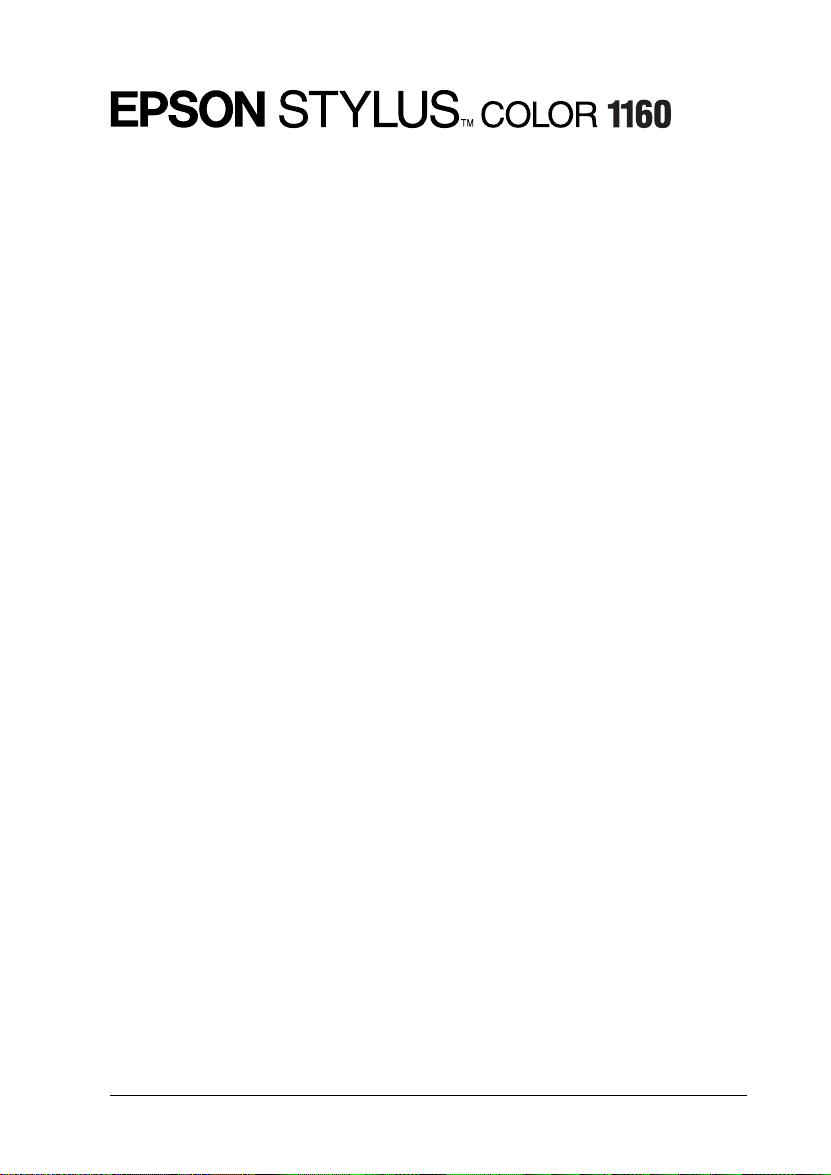
Farbtintenstrahldrucker
Alle Rechte vorbehalten. Kein Teil dieses Handbuchs darf in irgendeiner Form (Druck,
Fotokopie, Mikrofilm oder ein anderes Verfahren) ohne die schriftliche Genehmigung der
EPSON Deutschland GmbH reproduziert oder unter Verwendung elektronischer Systeme
verarbeitet, vervielfältigt oder verbreitet werden. Die hierin enthalten Informationen sind
ausschließlich für dieses EPSON-Druckermodell bestimmt und nicht auf andere Druckermodelle übertragbar.
Weder die EPSON Deutschland GmbH noch die SEIKO EPSON CORPORATION haften für
Schäden infolge von Fehlgebrauch sowie Reparaturen und Änderungen, die von dritter, nicht
autorisierter Seite vorgenommen wurden. Dieses Handbuch wurde mit großer Sorgfalt erstellt.
Eine Haftung für leicht fahrlässige Fehler, z.B. Druckfehler, ist jedoch ausgeschlossen.
EPSON haftet nicht für Schäden oder Störungen durch Einsatz von Optionen oder Zubehör,
wenn dieses nicht ein original EPSON-Produkt ist oder eine ausdrückliche Zulassung der
Seiko EPSON Corporation als "EPSON Approved Product" hat.
EPSON haftet ebenso wenig für Schäden durch elektromagnetische Störfelder, die bei der
Verwendung von Schnittstellenkabeln entstehen können, wenn diese nicht ausdrücklich von
der EPSON Corporation als "EPSON Approved Product" zugelassen sind.
EPSON ist eine eingetragene Marke, und EPSON Stylus ist eine Marke der SEIKO EPSON
CORPORATION.
Microsoft und Windows sind eingetragene Marken der Microsoft Corporation.
Hinweis: Alle im Handbuch genannten Markennamen sind Warenzeichen der jeweiligen Eigentümer
Aus dem Fehlen der Markenzeichen bzw. kann nicht geschlossen werden, daß die Bezeichnung ein
freier Markenname ist.
Copyright © 1999 by Epson Deutschland GmbH, Düsseldorf.
Benutzerhandbuch
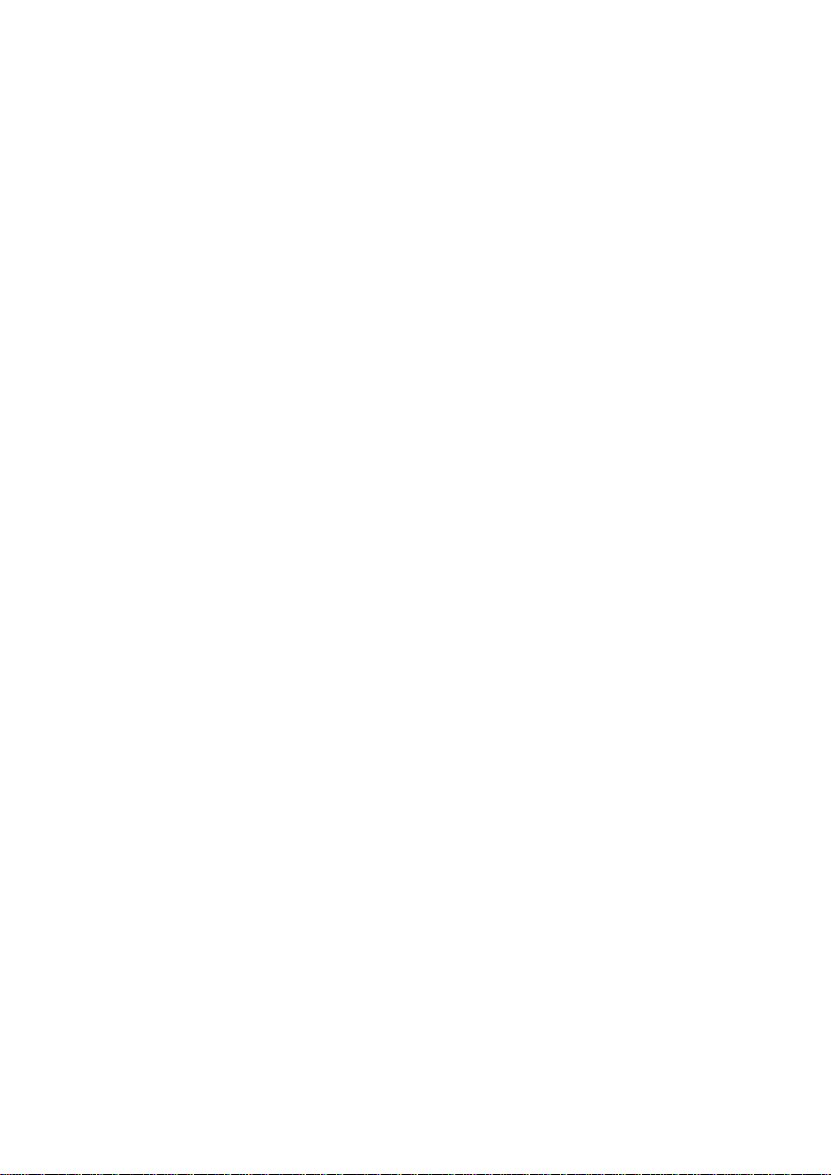
Konformitätserklärung
Gemäß ISO/IEC-Anleitung 22 sowie EN 45014
Hersteller: SEIKO EPSON CORPORATION
Anschrift: 3-5, Owa 3-chome, Suwa-shi,
Nagano-ken 392-8502 Japan
Vertreten durch: EPSON EUROPE B.V.
Anschrift: Prof. J. H. Bavincklaan 5
1183 AT Amstelveen
Niederlande
erklärt, daß das Gerät/Produkt:
Geräteart: Tintenstrahldrucker
Modell: P151A
mit den folgenden Richtlinien und Normen übereinstimmt:
Richtlinie 89/336/EWG:
EN 55022 Klasse B
EN 61000-3-2
EN 61000-3-3
EN 50082-1
IEC 801-2
IEC 801-3
IEC 801-4
Richtlinie 73/23/EWG:
EN 60950
September 1999
H. Horiuchi
Präsident von EPSON EUROPE B.V.
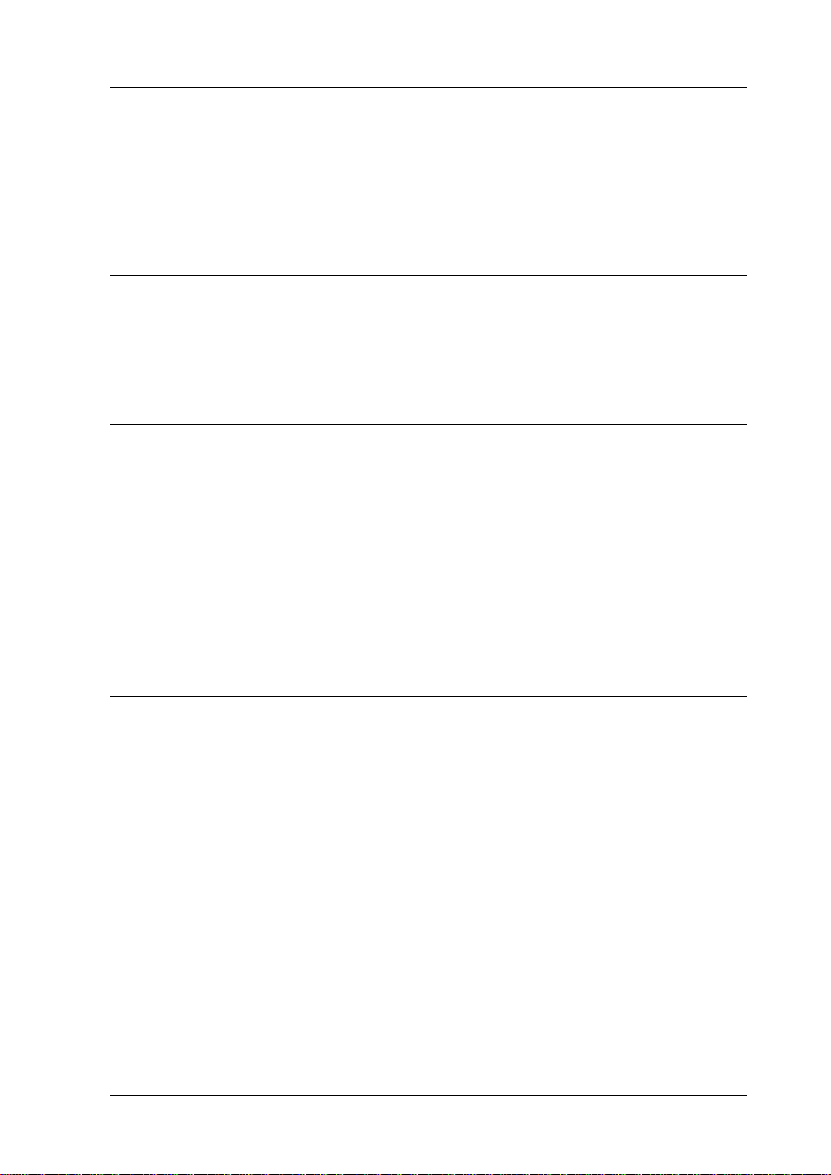
Inhalt
Bauteile und Funktionen des Druckers
Drucker auspacken . . . . . . . . . . . . . . . . . . . . . . . . . . . . . . . . . . . . . 1
Bauteile des Druckers und Bedienfeldfunktionen. . . . . . . . . . . . 2
Sicherheitsanweisungen
Wichtige Sicherheitshinweise. . . . . . . . . . . . . . . . . . . . . . . . . . . . . 5
Vorsichtsmaßnahmen . . . . . . . . . . . . . . . . . . . . . . . . . . . . . . . . . . . 7
Zum Umgang mit dem Drucker . . . . . . . . . . . . . . . . . . . . . . 7
Zum Umgang mit Tintenpatronen . . . . . . . . . . . . . . . . . . . . 7
Zum Standort des Druckers. . . . . . . . . . . . . . . . . . . . . . . . . . 8
ENERGY STAR-Kompatibilität . . . . . . . . . . . . . . . . . . . . . . . . . . . 9
Handbuch-Konventionen . . . . . . . . . . . . . . . . . . . . . . . . . . . . . . . . 9
Kapitel 1 Umgang mit Papier
Normalpapier einlegen . . . . . . . . . . . . . . . . . . . . . . . . . . . . . . . . . . 1-2
Spezialpapier und andere Druckmedien einlegen . . . . . . . . . . . 1-3
Reinigungsblätter für spezielle Druckmedien . . . . . . . . . . 1-7
Briefumschläge einlegen . . . . . . . . . . . . . . . . . . . . . . . . . . . . . . . . . 1-7
EPSON Photo Paper (4 x 6 Zoll, 200 x 300 mm). . . . . . . . . . . . . . 1-9
Einlegen . . . . . . . . . . . . . . . . . . . . . . . . . . . . . . . . . . . . . . . . . . 1-9
Perforierte Ränder abtrennen . . . . . . . . . . . . . . . . . . . . . . . . 1-10
EPSON Photo Paper lagern . . . . . . . . . . . . . . . . . . . . . . . . . . 1-12
Inhalt
1
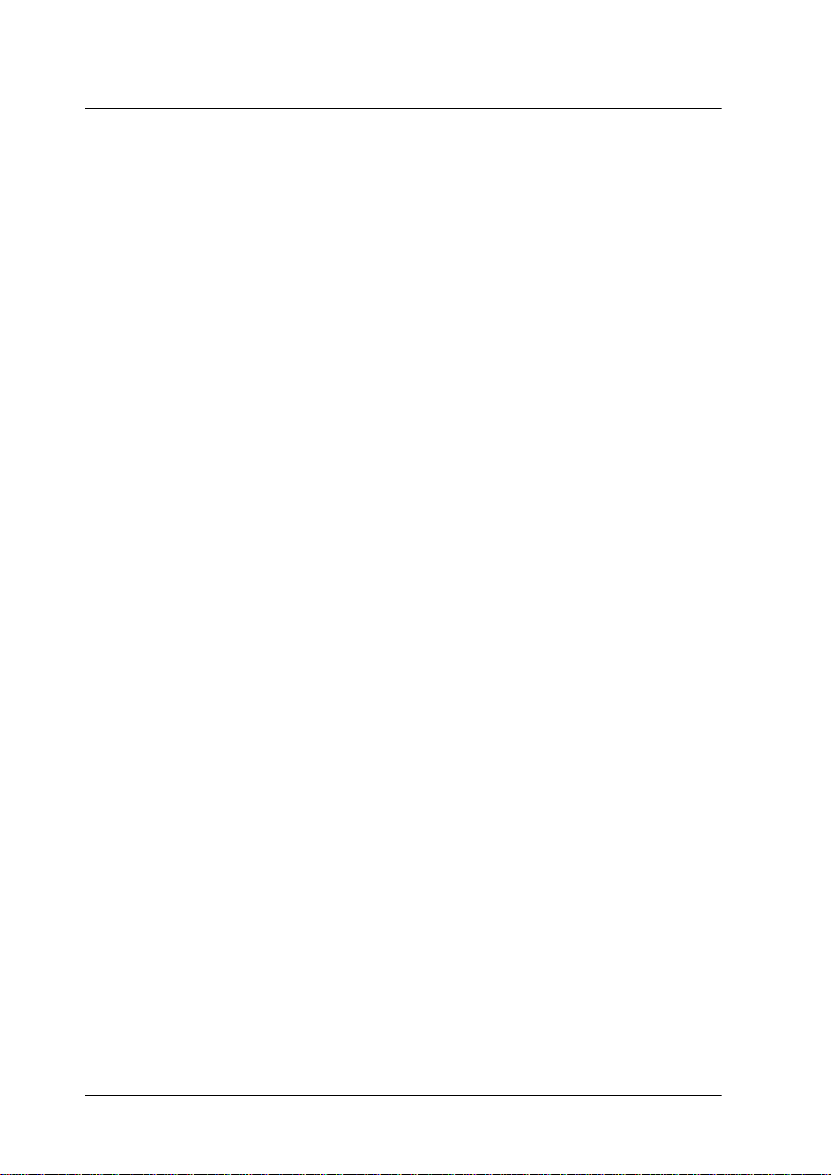
Kapitel 2 Druckersoftware für Windows
Druckersoftware Einführung . . . . . . . . . . . . . . . . . . . . . . . . . . . . .2-2
Weitere Informationen . . . . . . . . . . . . . . . . . . . . . . . . . . . . . .2-2
Druckersoftware aufrufen . . . . . . . . . . . . . . . . . . . . . . . . . . .2-2
Druckertreibereinstellungen ändern . . . . . . . . . . . . . . . . . . . . . . . 2-4
Medientyp-Einstellung vornehmen . . . . . . . . . . . . . . . . . . .2-5
Automatischer Modus. . . . . . . . . . . . . . . . . . . . . . . . . . . . . . .2-8
PhotoEnhance-Modus . . . . . . . . . . . . . . . . . . . . . . . . . . . . . . .2-9
Manueller Modus . . . . . . . . . . . . . . . . . . . . . . . . . . . . . . . . . . . 2-10
Erweiterte Einstellungen verwenden . . . . . . . . . . . . . . . . . .2-11
Druckvorschau. . . . . . . . . . . . . . . . . . . . . . . . . . . . . . . . . . . . .2-14
Druckstil ändern. . . . . . . . . . . . . . . . . . . . . . . . . . . . . . . . . . . .2-16
Druckertreibereinstellungen ändern (Windows 3.1) . . . . .2-23
Druckerhilfsprogramme verwenden . . . . . . . . . . . . . . . . . . . . . . .2-29
Status Monitor 3 (nicht für Windows 3.1 verfügbar) . . . . . 2-30
Düsentest. . . . . . . . . . . . . . . . . . . . . . . . . . . . . . . . . . . . . . . . . .2-30
Druckkopfreinigung . . . . . . . . . . . . . . . . . . . . . . . . . . . . . . . .2-31
Druckkopf-Justage. . . . . . . . . . . . . . . . . . . . . . . . . . . . . . . . . .2-31
Drucker- und Zubehörinformationen
(nicht für Windows 3.1 verfügbar) . . . . . . . . . . . . . . . . . . 2-31
Geschwindigkeit & Fortschritt
(nicht für Windows 3.1 verfügbar) . . . . . . . . . . . . . . . . . . 2-33
Überwachungsoptionen . . . . . . . . . . . . . . . . . . . . . . . . . . . . .2-35
Online-Hilfe benutzen . . . . . . . . . . . . . . . . . . . . . . . . . . . . . . . . . . .2-36
Hilfe aus einer Anwendung aufrufen. . . . . . . . . . . . . . . . . .2-36
Hilfe aus Windows 95, 98 und NT 4.0 aufrufen . . . . . . . . .2-36
Hilfe aus Windows 3.1x aufrufen . . . . . . . . . . . . . . . . . . . . . 2-36
Druckgeschwindigkeit erhöhen . . . . . . . . . . . . . . . . . . . . . . . . . . .2-37
Allgemeine Hinweise . . . . . . . . . . . . . . . . . . . . . . . . . . . . . . .2-37
Geschwindigkeit & Fortschritt verwenden
(nicht für Windows 3.1 verfügbar) . . . . . . . . . . . . . . . . . . 2-39
Anschlußkonfiguration (nur Windows NT 4.0) . . . . . . . . . 2-43
2
Inhalt
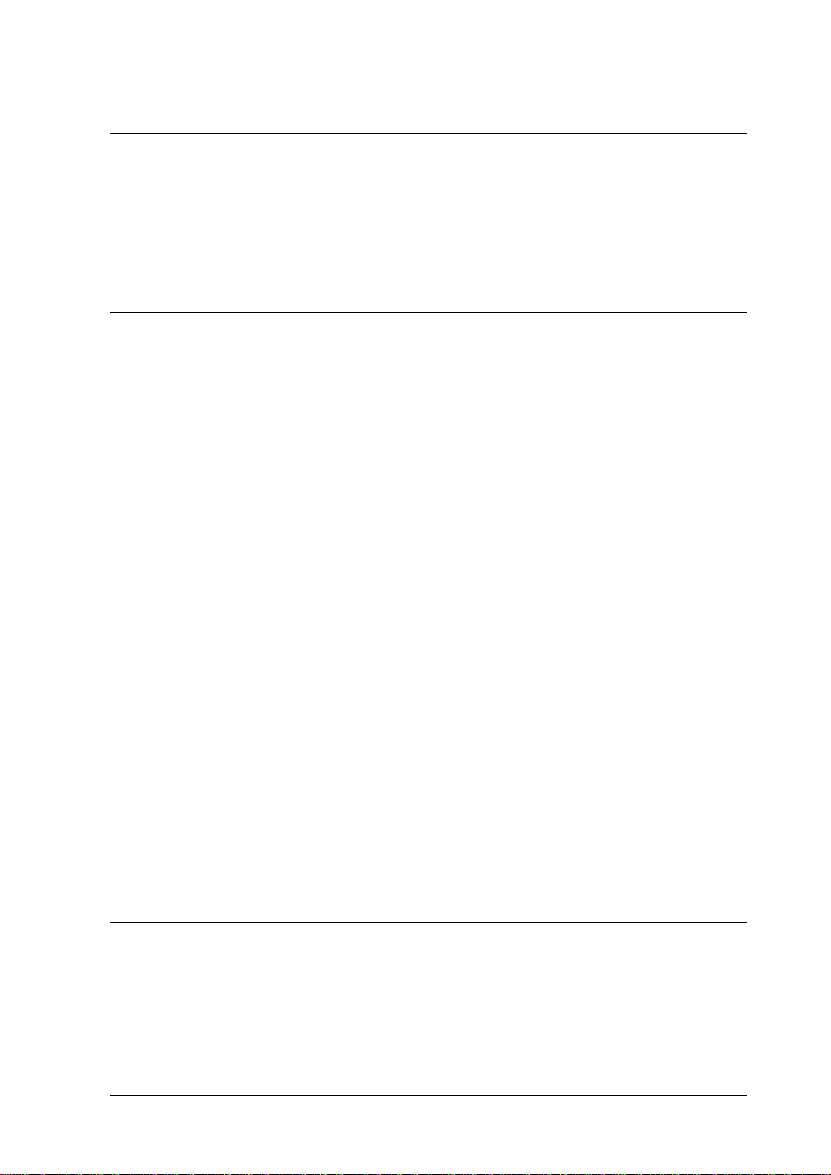
Kapitel 3 Druckerstatus überprüfen und Druckaufträge verwalten
unter Windows
Fortschrittsbalken. . . . . . . . . . . . . . . . . . . . . . . . . . . . . . . . . . . . . . . 3-2
EPSON Spool Manager . . . . . . . . . . . . . . . . . . . . . . . . . . . . . . . . . . 3-5
EPSON Status Monitor 3. . . . . . . . . . . . . . . . . . . . . . . . . . . . . . . . . 3-6
EPSON Status Monitor 3 aufrufen . . . . . . . . . . . . . . . . . . . . 3-6
Kapitel 4 Druckersoftware für Macintosh
Druckersoftware Einführung . . . . . . . . . . . . . . . . . . . . . . . . . . . . . 4-2
Druckertreibereinstellungen ändern . . . . . . . . . . . . . . . . . . . . . . . 4-2
Medientyp-Einstellung vornehmen . . . . . . . . . . . . . . . . . . . 4-4
Automatische Einstellungen verwenden. . . . . . . . . . . . . . . 4-7
PhotoEnhance-Modus . . . . . . . . . . . . . . . . . . . . . . . . . . . . . . 4-7
Manueller Modus . . . . . . . . . . . . . . . . . . . . . . . . . . . . . . . . . . 4-8
Erweiterte Einstellungen verwenden. . . . . . . . . . . . . . . . . . 4-9
Eigene Einstellungen speichern und löschen . . . . . . . . . . . 4-11
Gespeicherte Einstellungen verwenden. . . . . . . . . . . . . . . . 4-12
Seitenformat ändern . . . . . . . . . . . . . . . . . . . . . . . . . . . . . . . . 4-12
Benutzerdefiniertes Papierformat. . . . . . . . . . . . . . . . . . . . . 4-14
Layout ändern . . . . . . . . . . . . . . . . . . . . . . . . . . . . . . . . . . . . . 4-15
Druckzeit festlegen . . . . . . . . . . . . . . . . . . . . . . . . . . . . . . . . . 4-20
Druckvorschau . . . . . . . . . . . . . . . . . . . . . . . . . . . . . . . . . . . . 4-21
Druckdaten in Dateien speichern . . . . . . . . . . . . . . . . . . . . . 4-23
Drucker-Utilities für Macintosh. . . . . . . . . . . . . . . . . . . . . . . . . . . 4-24
EPSON StatusMonitor . . . . . . . . . . . . . . . . . . . . . . . . . . . . . . 4-25
Düsentest . . . . . . . . . . . . . . . . . . . . . . . . . . . . . . . . . . . . . . . . . 4-25
Druckkopfreinigung. . . . . . . . . . . . . . . . . . . . . . . . . . . . . . . . 4-25
Druckkopf-Justage . . . . . . . . . . . . . . . . . . . . . . . . . . . . . . . . . 4-26
Konfiguration. . . . . . . . . . . . . . . . . . . . . . . . . . . . . . . . . . . . . . 4-26
Kapitel 5 Druckerstatus überprüfen und Druckaufträge verwalten
auf einem Macintosh
EPSON StatusMonitor verwenden . . . . . . . . . . . . . . . . . . . . . . . . 5-2
Konfigurationseinstellungen vornehmen. . . . . . . . . . . . . . . . . . . 5-3
Hintergrundsteuerung von Druckaufträgen . . . . . . . . . . . . . . . . 5-5
EPSON Monitor3. . . . . . . . . . . . . . . . . . . . . . . . . . . . . . . . . . . 5-5
Priorität von Druckaufträgen ändern. . . . . . . . . . . . . . . . . . 5-7
Inhalt
3
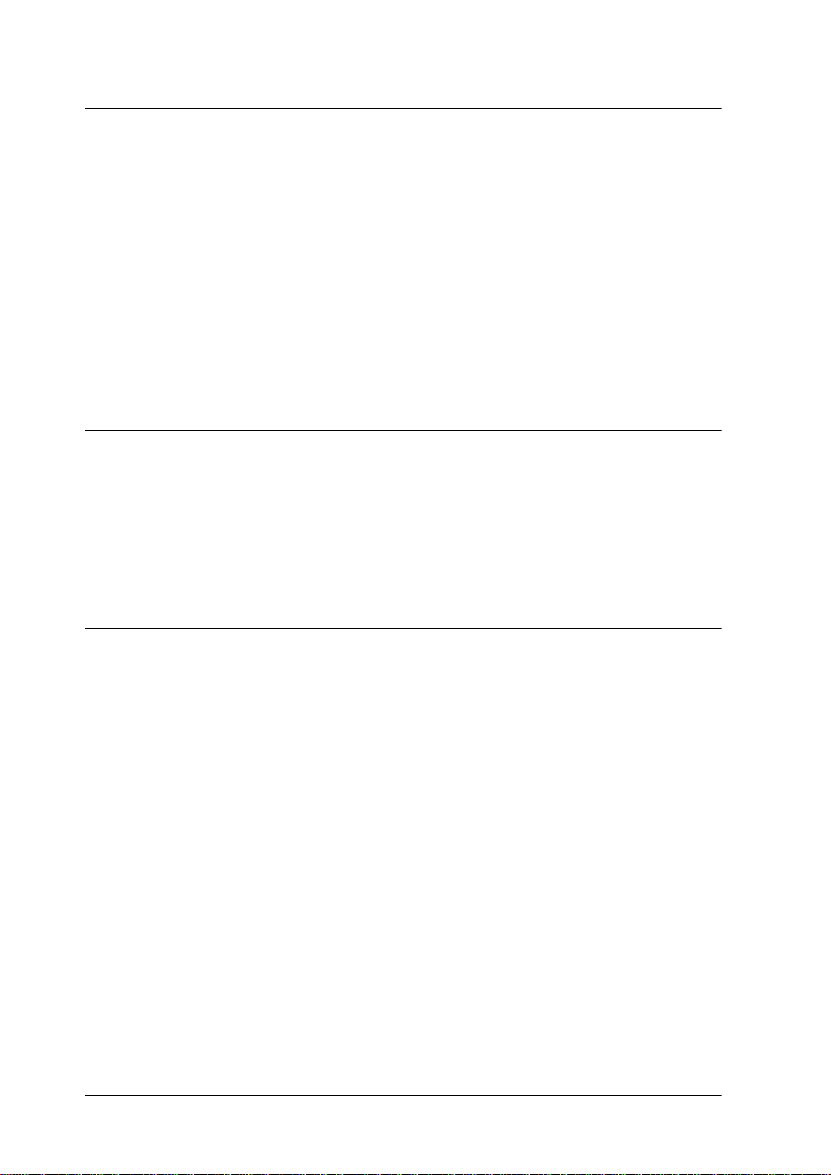
Kapitel 6 Drucker in ein Netzwerk einbinden
Für Windows 95 und 98. . . . . . . . . . . . . . . . . . . . . . . . . . . . . . . . . .6-2
Drucker als freigegebenen Drucker einrichten . . . . . . . . . . 6-2
Zugriff auf den Drucker über ein Netzwerk . . . . . . . . . . . .6-4
Für Windows NT 4.0 . . . . . . . . . . . . . . . . . . . . . . . . . . . . . . . . . . . .6-6
Drucker als freigegebenen Drucker einrichten . . . . . . . . . . 6-6
Zugriff auf den Drucker über ein Netzwerk . . . . . . . . . . . .6-7
Für Macintosh . . . . . . . . . . . . . . . . . . . . . . . . . . . . . . . . . . . . . . . . . . 6-11
Drucker als freigegebenen Drucker einrichten . . . . . . . . . . 6-11
Zugriff auf den Drucker über ein Netzwerk . . . . . . . . . . . .6-12
Kapitel 7 Tintenpatronen austauschen
Leere Tintenpatronen austauschen. . . . . . . . . . . . . . . . . . . . . . . . .7-2
Am Bedienfeld des Druckers . . . . . . . . . . . . . . . . . . . . . . . . .7-2
Mit dem EPSON Status Monitor 3. . . . . . . . . . . . . . . . . . . . .7-8
Alte oder beschädigte Tintenpatronen austauschen . . . . . . . . . .7-8
Kapitel 8 Wartung
Druckkopfdüsen überprüfen. . . . . . . . . . . . . . . . . . . . . . . . . . . . . .8-2
Mit dem Düsentest-Utility . . . . . . . . . . . . . . . . . . . . . . . . . . .8-2
Am Bedienfeld . . . . . . . . . . . . . . . . . . . . . . . . . . . . . . . . . . . . .8-3
Druckkopf reinigen. . . . . . . . . . . . . . . . . . . . . . . . . . . . . . . . . . . . . . 8-5
Mit dem Utility zur Druckkopfreinigung. . . . . . . . . . . . . . . 8-6
Am Bedienfeld . . . . . . . . . . . . . . . . . . . . . . . . . . . . . . . . . . . . .8-9
Druckkopf ausrichten. . . . . . . . . . . . . . . . . . . . . . . . . . . . . . . . . . . .8-11
Drucker reinigen . . . . . . . . . . . . . . . . . . . . . . . . . . . . . . . . . . . . . . . .8-12
Drucker transportieren. . . . . . . . . . . . . . . . . . . . . . . . . . . . . . . . . . .8-13
Software aktualisieren . . . . . . . . . . . . . . . . . . . . . . . . . . . . . . . . . . .8-14
Wechsel zu Windows 98 . . . . . . . . . . . . . . . . . . . . . . . . . . . . .8-14
Treiber für Windows NT 4.0 aktualisieren. . . . . . . . . . . . . .8-14
4
Inhalt
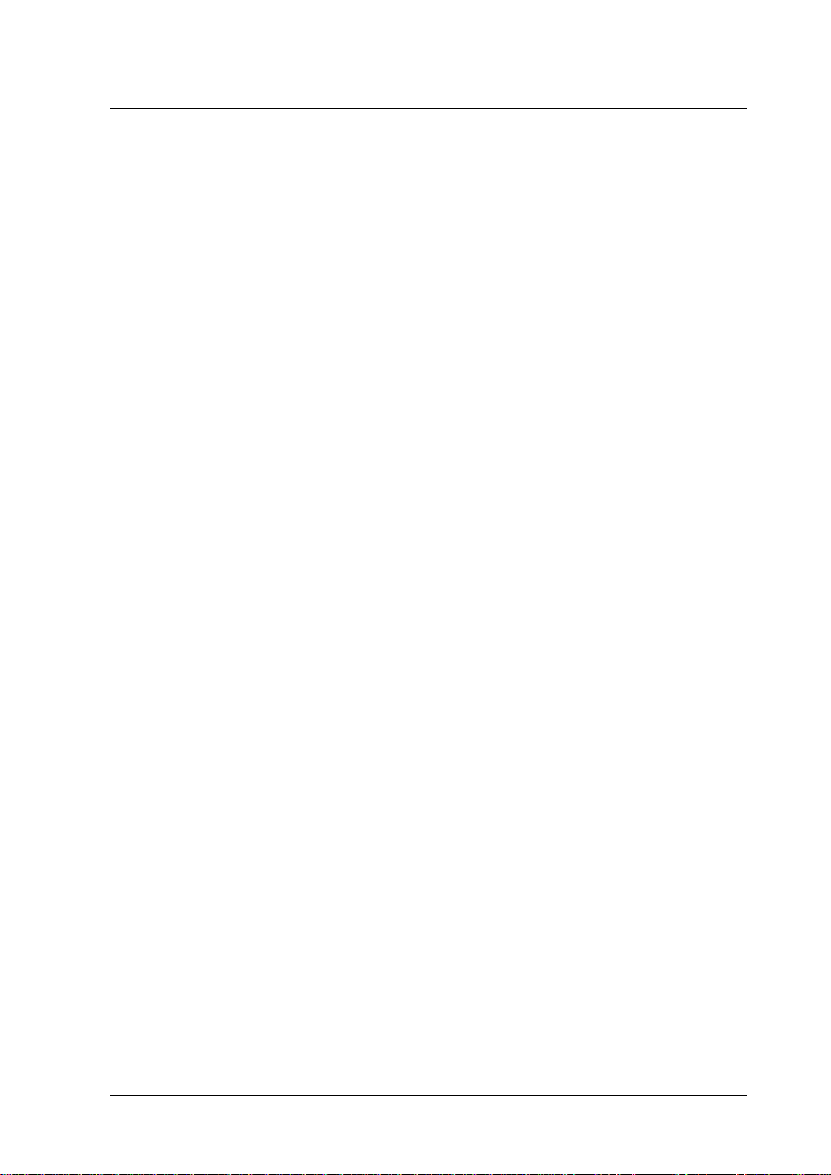
Kapitel 9 Fehlerbehebung
Problemdiagnose . . . . . . . . . . . . . . . . . . . . . . . . . . . . . . . . . . . . . . . 9-3
Fehleranzeigen. . . . . . . . . . . . . . . . . . . . . . . . . . . . . . . . . . . . . 9-3
Status Monitor 3 (nicht für Windows 3.1 verfügbar) . . . . . 9-5
Druckertest (Statusblatt). . . . . . . . . . . . . . . . . . . . . . . . . . . . . 9-6
Drucker funktioniert nicht korrekt am USB-Anschluß . . . 9-8
Druckauftrag abbrechen . . . . . . . . . . . . . . . . . . . . . . . . . . . . . . . . . 9-9
Unter Windows 95/98 und Windows NT 4.0. . . . . . . . . . . 9-9
Für Windows 3.1 . . . . . . . . . . . . . . . . . . . . . . . . . . . . . . . . . . . 9-10
Auf einem Macintosh . . . . . . . . . . . . . . . . . . . . . . . . . . . . . . . 9-10
Druckqualität entspricht nicht den Erwartungen . . . . . . . . . . . . 9-12
Horizontale Streifen . . . . . . . . . . . . . . . . . . . . . . . . . . . . . . . . 9-12
Vertikale Streifen oder Fehlausrichtung . . . . . . . . . . . . . . . 9-13
Lücken im Farbausdruck . . . . . . . . . . . . . . . . . . . . . . . . . . . . 9-13
Falsche oder fehlende Farben . . . . . . . . . . . . . . . . . . . . . . . . 9-14
Ausdruck undeutlich oder verschmiert. . . . . . . . . . . . . . . . 9-14
Ausdrucke sind anders als erwartet . . . . . . . . . . . . . . . . . . . . . . . 9-16
Falsche oder beschädigte Zeichen. . . . . . . . . . . . . . . . . . . . . 9-16
Falsche Randeinstellungen . . . . . . . . . . . . . . . . . . . . . . . . . . 9-17
Gespiegelte Grafiken . . . . . . . . . . . . . . . . . . . . . . . . . . . . . . . 9-17
Leere Seiten werden ausgedruckt. . . . . . . . . . . . . . . . . . . . . 9-18
Der Ausdruck ist am unteren Rand verschmiert . . . . . . . . 9-18
Langsame Druckgeschwindigkeit . . . . . . . . . . . . . . . . . . . . 9-19
Der Drucker druckt nicht . . . . . . . . . . . . . . . . . . . . . . . . . . . . . . . . 9-20
Alle Anzeigen sind dunkel . . . . . . . . . . . . . . . . . . . . . . . . . . 9-20
Die Anzeigen leuchten auf, gehen dann aber wieder aus. 9-20
Nur die Anzeige
Die Anzeige
Die Anzeige
Die Anzeigen
alle anderen Anzeigen blinken . . . . . . . . . . . . . . . . . . . . . 9-22
Papier wird nicht korrekt eingezogen. . . . . . . . . . . . . . . . . . . . . . 9-23
Einzelblätter werden nicht korrekt eingezogen . . . . . . . . . 9-23
Es werden mehrere Blätter gleichzeitig eingezogen . . . . . 9-24
Das Papier staut sich. . . . . . . . . . . . . . . . . . . . . . . . . . . . . . . . 9-24
Das Papier wird nicht vollständig ausgegeben
oder ist verknittert . . . . . . . . . . . . . . . . . . . . . . . . . . . . . . . 9-25
Wo Sie Hilfe erhalten. . . . . . . . . . . . . . . . . . . . . . . . . . . . . . . . . . . . 9-26
P leuchtet. . . . . . . . . . . . . . . . . . . . . . . . . . 9-21
S blinkt oder leuchtet permanent. . . . . . . . . . 9-22
B bzw.
A blinkt oder leuchtet permanent . . 9-22
B und
A leuchten permanent,
Inhalt
5
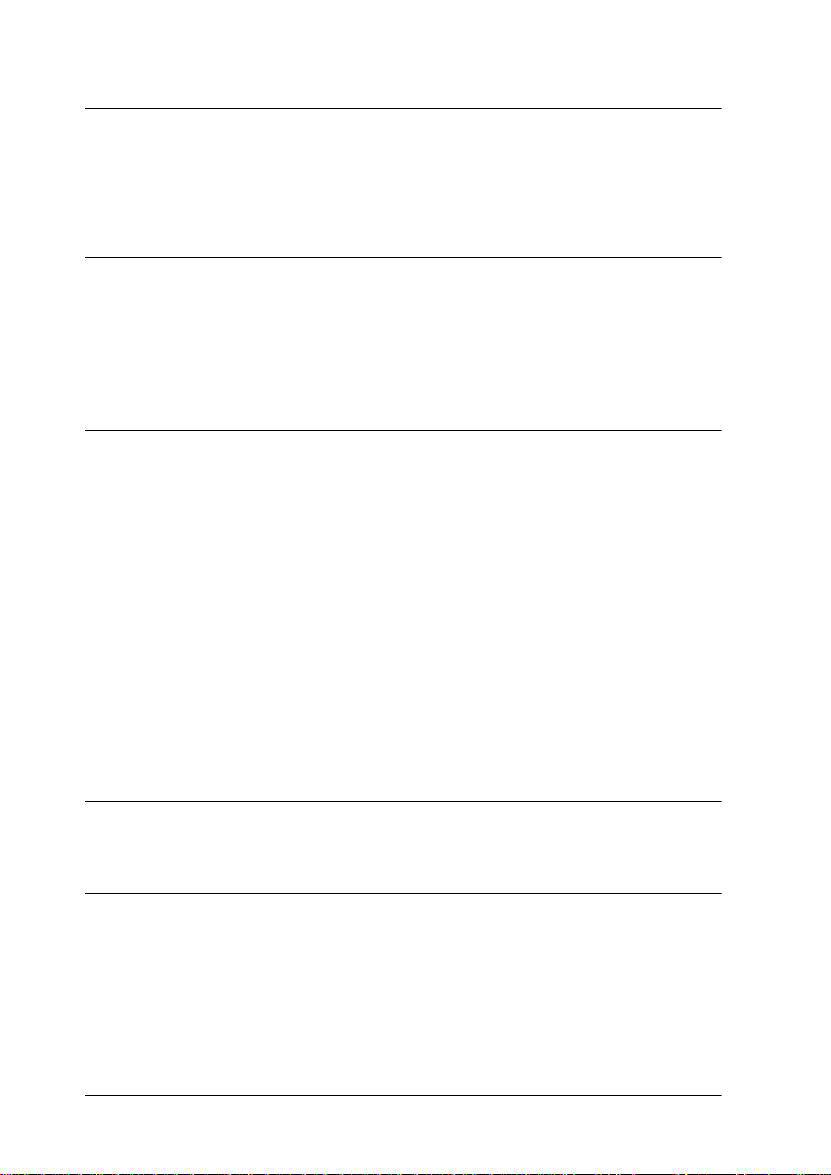
Kapitel 10 Optionen und Verbrauchsmaterialien
Optionen . . . . . . . . . . . . . . . . . . . . . . . . . . . . . . . . . . . . . . . . . . 10-2
Verbrauchsmaterialien . . . . . . . . . . . . . . . . . . . . . . . . . . . . . .10-2
Anhang A Hinweise zum Farbdruck
Grundlagen zum Farbdruck . . . . . . . . . . . . . . . . . . . . . . . . . . . . . . A-2
Bildauflösung und Bildgröße . . . . . . . . . . . . . . . . . . . . . . . . . . . . . A-6
Der Einsatz von Farbe . . . . . . . . . . . . . . . . . . . . . . . . . . . . . . . . . . .A-8
Anhang B Druckerspezifikationen
Drucken . . . . . . . . . . . . . . . . . . . . . . . . . . . . . . . . . . . . . . . . . . . . . . . B-2
Papier . . . . . . . . . . . . . . . . . . . . . . . . . . . . . . . . . . . . . . . . . . . . . . . . .B-3
Druckbereich. . . . . . . . . . . . . . . . . . . . . . . . . . . . . . . . . . . . . . .B -5
Tintenpatronen . . . . . . . . . . . . . . . . . . . . . . . . . . . . . . . . . . . . . . . . .B-7
Bauteile. . . . . . . . . . . . . . . . . . . . . . . . . . . . . . . . . . . . . . . . . . . . . . . . B-8
Elektrische Anschlußwerte . . . . . . . . . . . . . . . . . . . . . . . . . . . . . . . B-9
Umgebungsbedingungen . . . . . . . . . . . . . . . . . . . . . . . . . . . . . . . .B-9
Sicherheitszulassungen . . . . . . . . . . . . . . . . . . . . . . . . . . . . . . . . . . B-10
Systemvoraussetzungen. . . . . . . . . . . . . . . . . . . . . . . . . . . . . . . . . .B-10
Für PCs . . . . . . . . . . . . . . . . . . . . . . . . . . . . . . . . . . . . . . . . . . .B-10
Für Macintosh. . . . . . . . . . . . . . . . . . . . . . . . . . . . . . . . . . . . . . B-11
Glossar
Index
6
Inhalt
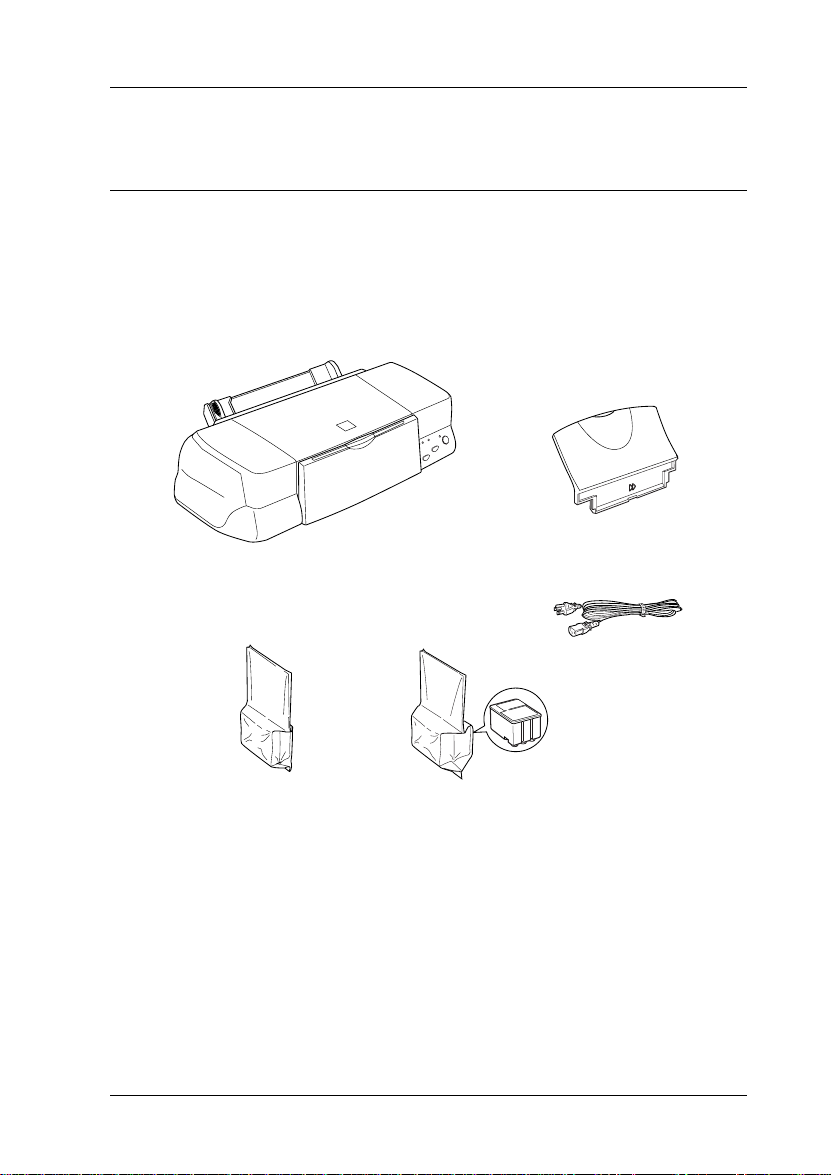
Bauteile und Funktionen des Druckers
Drucker auspacken
Zum Lieferumfang gehören eine CD-ROM mit der Druckersoftware sowie die unten abgebildeten Teile. Überprüfen Sie beim
Auspacken, ob alle Teile vorhanden und unbeschädigt sind.
Drucker
Papierstütze
Netzkabel
Tintenpatronen
Für manche Bestimmungsorte wird der Drucker mit angeschlossenem Netzkabel geliefert. Vergewissern Sie sich, daß der Netzstekker des beigepackten Netzkabels passend für Ihren Standort ist.
Bevor Sie den Drucker aufstellen und an das Netz anschließen,
müssen Sie die Transportsicherungen und das Verpackungsmaterial vollständig entfernen. Befolgen Sie dabei die Anweisungen
auf dem im Drucker befindlichen Hinweisblatt. Bewahren Sie das
Verpackungs- und Schutzmaterial sorgfältig auf, falls Sie den
Drucker später einmal transportieren müssen.
Bauteile und Funktionen des Druckers
1
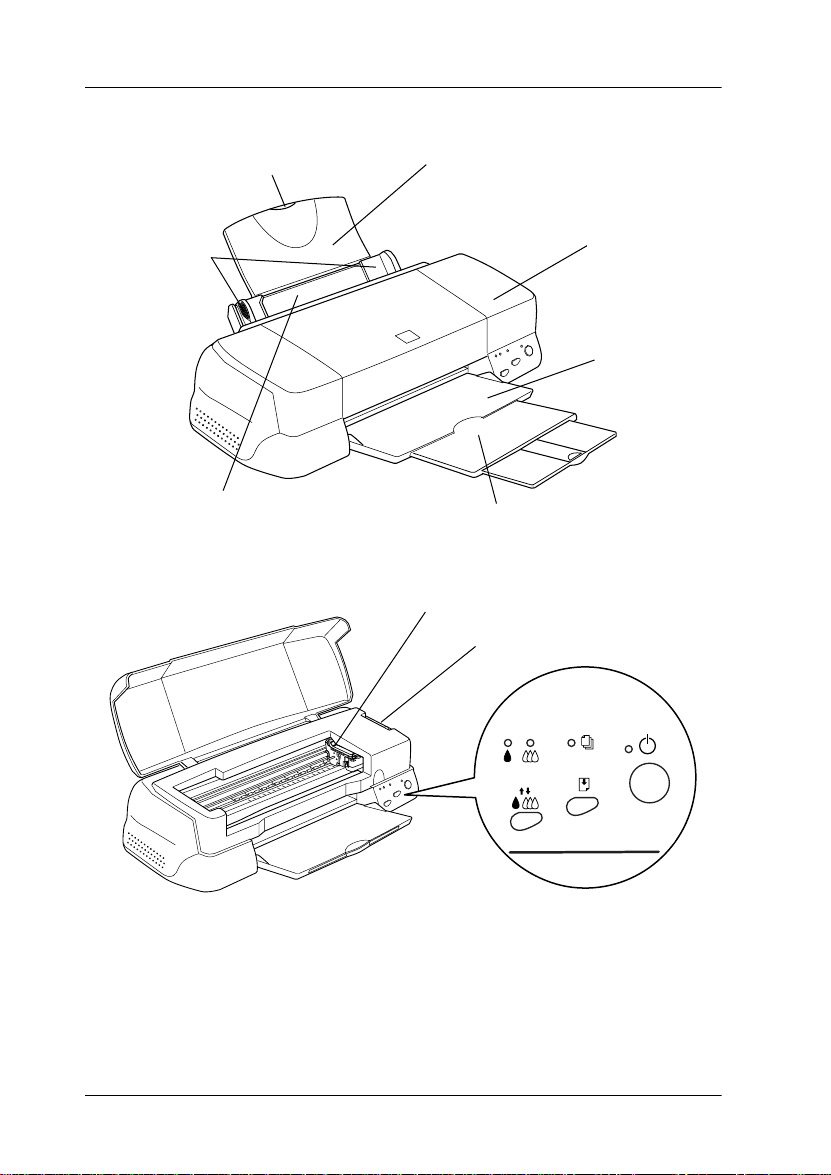
Bauteile des Druckers und Bedienfeldfunktionen
Erweiterung der Papierstütze
Papierführungsschienen
Papierfach
Papierstütze
Verlängerung der Papierablage
Arretierbügel der Tintenpatronen
Papierstärkehebel
Druckerabdeckung
Papierausgabefach
2
Bauteile und Funktionen des Druckers
Bedienfeld
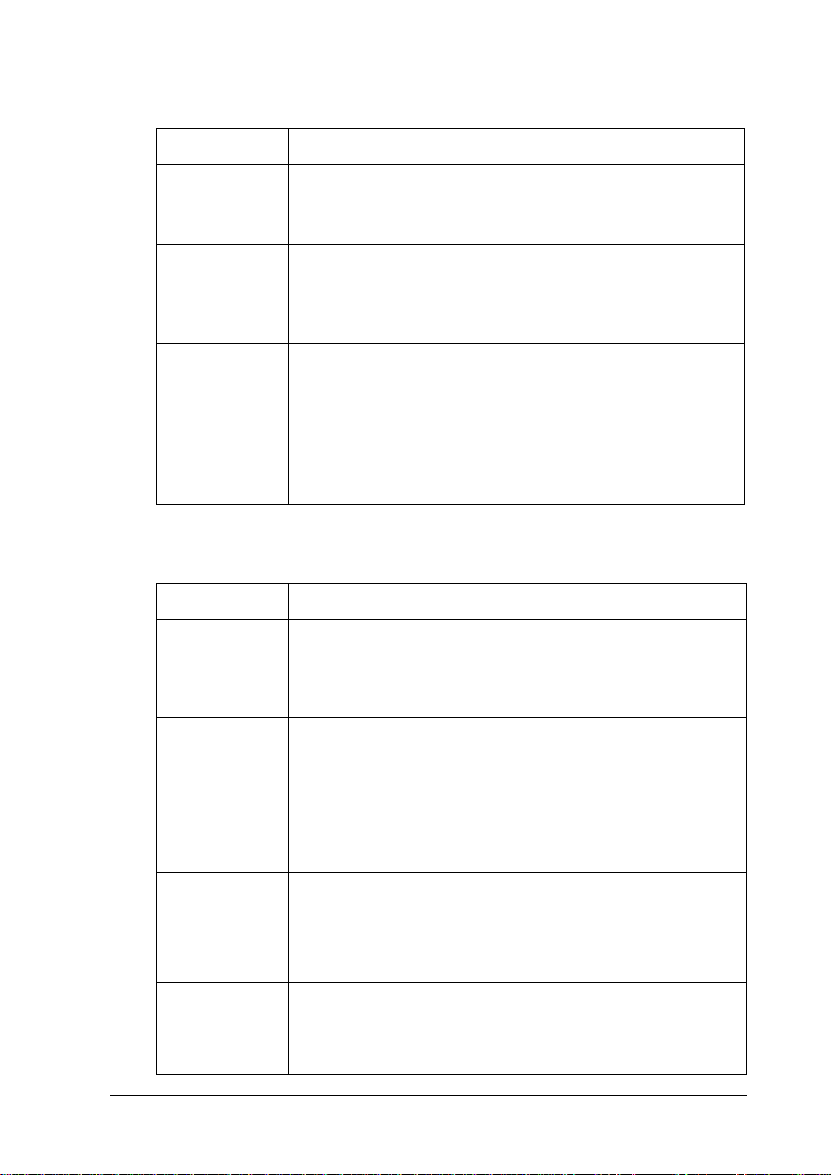
Tasten
Taste Funktion
P
Strom
E
Papier
R
Reinigen
Anzeigen
Anzeige Druckerstatus
P
Strom
S
kein Papier
Schaltet den Drucker ein bzw. aus.
Löscht den Inhalt des Druckerspeichers, wenn sie bei ein-
geschaltetem Drucker zweimal gedrückt wird.
Zieht Papier ein bzw. gibt es aus, wenn sie gedrückt und
innerhalb von 2 Sekunden wieder losgelassen wird.
Setzt einen wegen Papiermangel unterbrochenen Druckvor-
gang fort, nachdem neues Papier eingelegt wurde.
Bewegt den Druckkopf in die Position zum Austauschen der
Tintenpatronen, wenn sie 3 Sekunden lang gedrückt wird, während die Anzeige
Setzt den Druckkopf in die Abdeckposition zurück, nachdem
Tintenpatronen ausgetauscht wurden.
Nimmt eine Druckkopfreinigung vor, wenn sie 3 Sekunden
lang gedrückt wird, während die Anzeige
An, wenn der Drucker eingeschaltet ist.
Blinkt, wenn Daten empfangen werden, und wenn gedruckt,
eine Patrone ausgetauscht, das Tintenzuleitungssystem befüllt oder der Druckkopf gereinigt wird.
An, wenn kein Papier mehr im Drucker ist. Legen Sie Papier
in das Papierfach ein, und drücken Sie anschließend die Taste
, um den unterbrochenen Druckvorgang fortzusetzen.
E
Blinkt, wenn ein Papierstau aufgetreten ist. Nehmen Sie das
Papier aus dem Papierfach und legen Sie es neu ein. Blinkt
die Anzeige weiterhin, schalten Sie den Drucker aus, und
ziehen Sie vorsichtig das Papier aus dem Drucker heraus.
B
blinkt bzw. permanent leuchtet.
oder
A
oder
B
dunkel ist.
A
B
Monochromtintenpatrone leer
A
Farbtintenpatrone leer
Blinkt, wenn die Monochromtintenpatrone fast aufgebraucht ist.
An, wenn die Monochromtintenpatrone leer ist. Tauschen
Sie die Monochromtintenpatrone (S020189) aus.
Blinkt, wenn die Farbtintenpatrone fast aufgebraucht ist.
An, wenn die Farbtintenpatrone leer ist. Tauschen Sie die
Farbtintenpatrone (S020191) aus.
Bauteile und Funktionen des Druckers
3
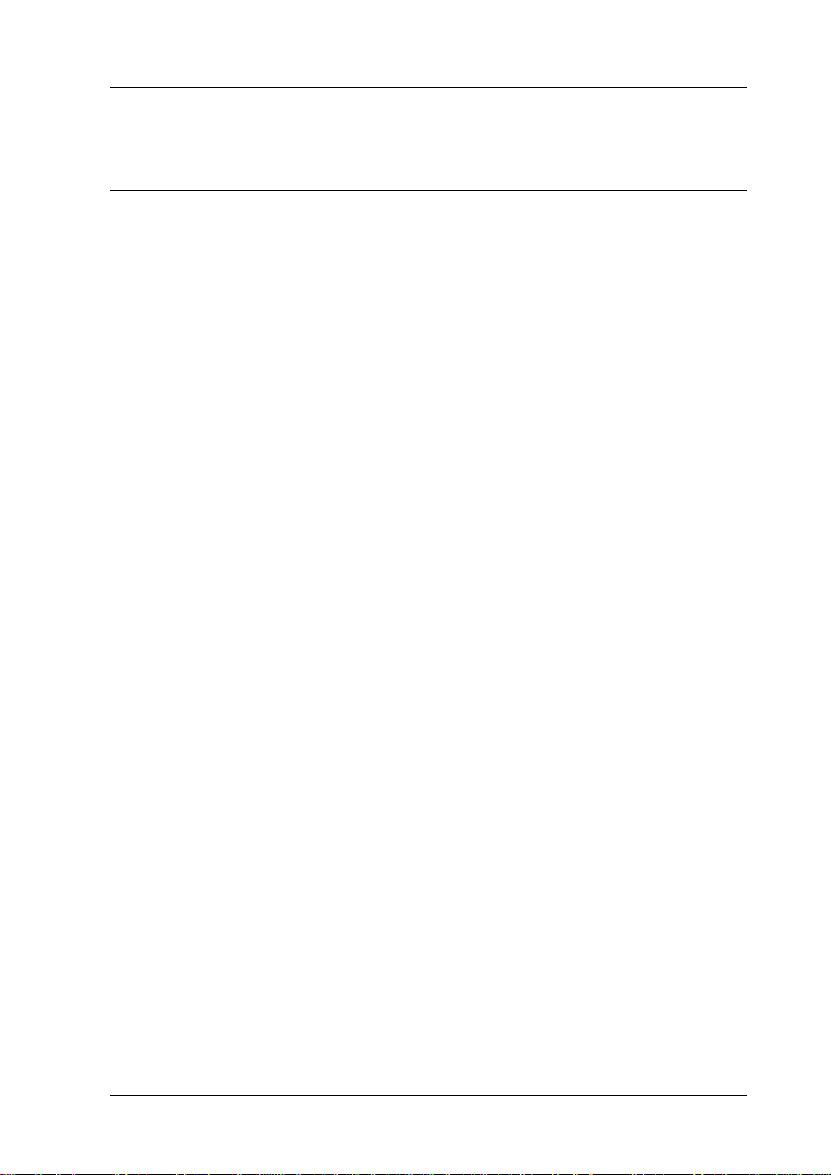
Sicherheitsanweisungen
Wichtige Sicherheitshinweise
Lesen Sie vor Inbetriebnahme des Druckers die folgenden Anweisungen zu Ihrer eigenen Sicherheit sowie zur Betriebssicherheit
des Geräts genau durch. Befolgen Sie alle auf dem Drucker angebrachten Warnungen und Hinweise.
❏ Achten Sie darauf, daß die Lüftungsöffnungen am Drucker-
gehäuse stets freigehalten werden. Führen Sie keine Gegenstände durch die Öffnungen ein.
❏ Achten Sie darauf, daß keine Flüssigkeiten in den Drucker
gelangen.
❏ Achten Sie bei der Stromversorgung unbedingt darauf, daß
die auf dem Gerät angegebenen Spannungswerte eingehalten
werden.
❏ Schließen Sie das Gerät nur an eine ordnungsgemäß geerdete
Steckdose an. Das Gerät darf nicht an einen Stromkreis angeschlossen werden, an dem bereits Geräte wie Fotokopierer
oder Ventilatoren angeschlossen sind, die sich selbst regelmäßig ein- und ausschalten.
❏ Schließen Sie den Drucker nicht an schaltbare oder timerge-
steuerte Steckdosen an.
❏ Benutzen Sie den Computer und den Drucker nicht in der
Nähe potentieller elektromagnetischer Störfelder (z.B. Lautsprecher oder Basisstationen von Funktelefonen).
❏ Verwenden Sie keinesfalls beschädigte oder abgenutzte
Stromkabel.
Sicherheitsanweisungen
4
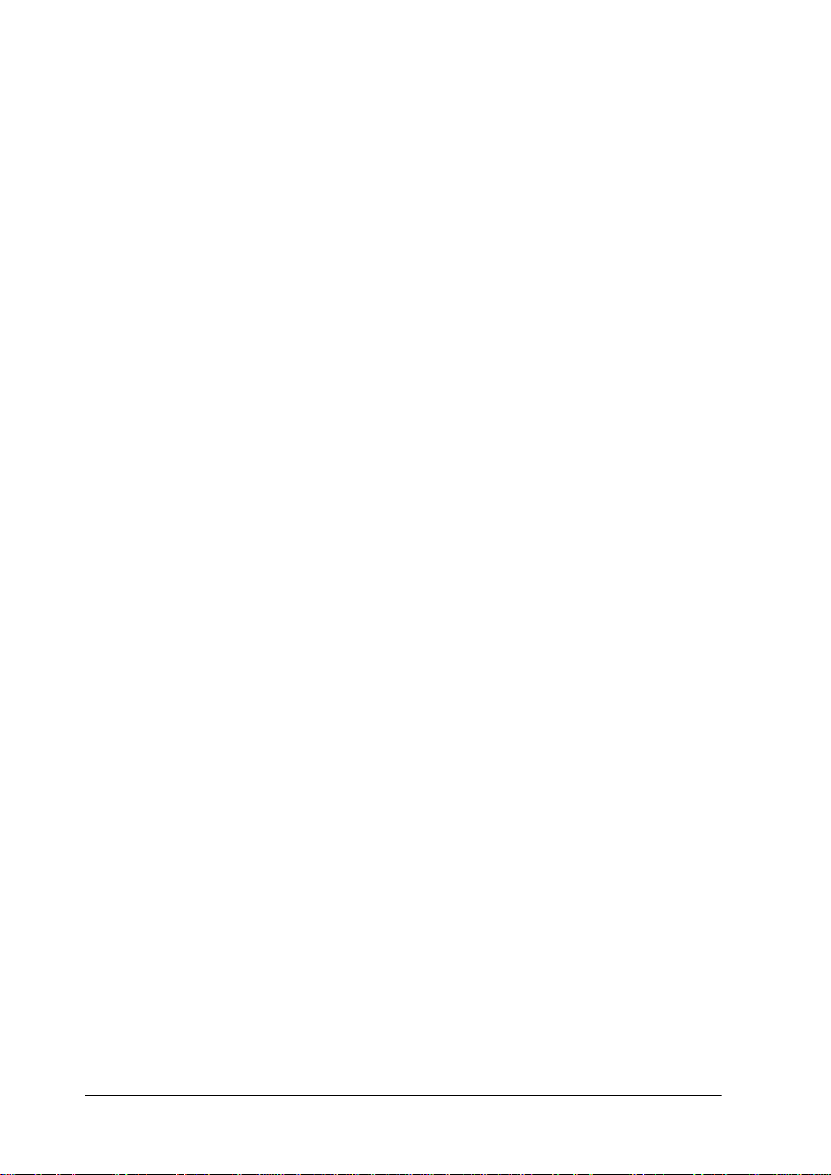
❏ Bei Verwendung eines Verlängerungskabels ist darauf zu
achten, daß der Gesamt-Nennstromwert aller Geräte weder
die zulässige Ampererate des Verlängerungskabels noch die
zulässige Ampererate der Steckdose überschreitet.
❏ Mit Ausnahme der ausdrücklich im Handbuch angegebenen
Handgriffe sollten Sie niemals versuchen, das Gerät selbst zu
reparieren. Sämtliche Wartungsarbeiten sollten nur von autorisiertem Fachpersonal vorgenommen werden.
❏ In folgenden Fällen müssen Sie den Drucker vom Netz trennen
und sich an einen qualifizierten Servicetechniker wenden:
Das Netzkabel oder der Stecker ist abgenutzt oder beschädigt;
Flüssigkeit ist in das Gerät eingedrungen; das Gerät ist heruntergefallen, oder das Gehäuse wurde beschädigt; das Gerät
zeigt auffällige Abweichungen vom Normalbetrieb an.
❏ Bei Anschluß des Druckers an die Stromversorgung muß
sichergestellt werden, daß die Gebäudeinstallation mit einem
16 A-Überstromschalter abgesichert ist.
5
Sicherheitsanweisungen
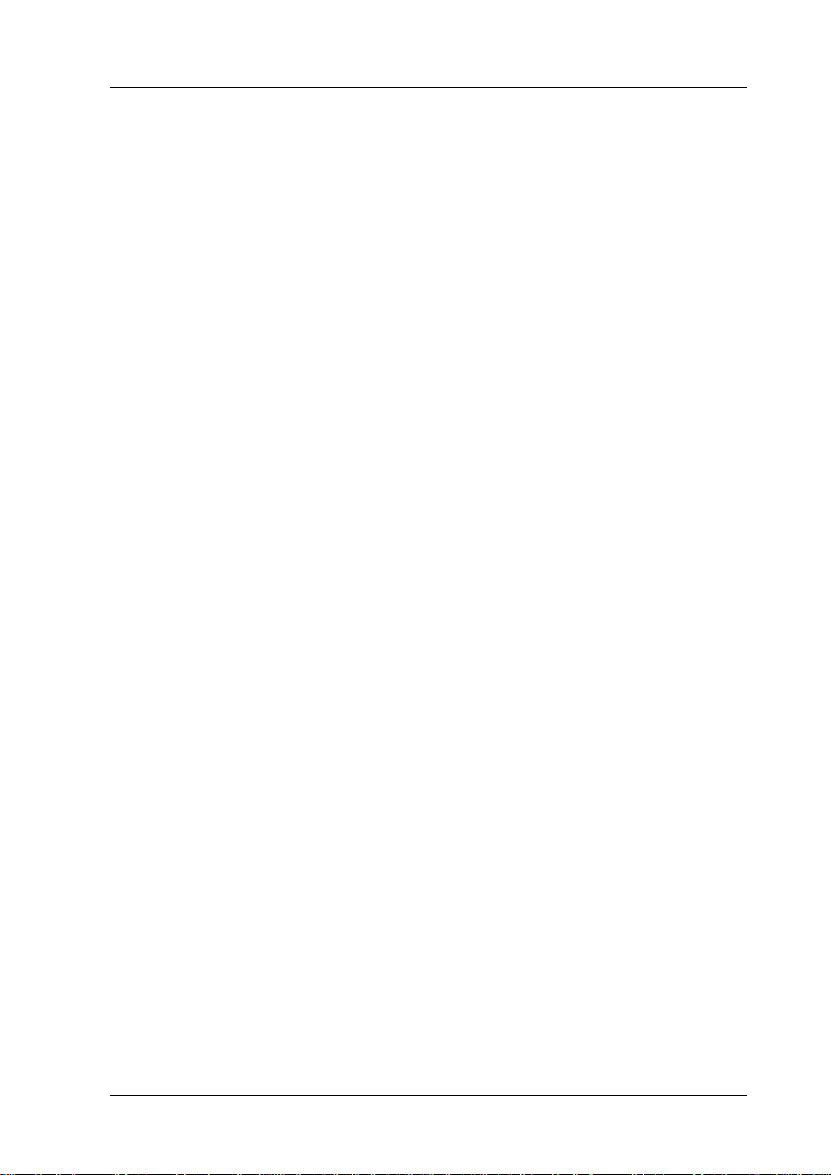
Vorsichtsmaßnahmen
Zum Umgang mit dem Drucker
❏ Stecken Sie Ihre Hand nicht in das Innere des Druckers, und
berühren Sie während des Druckvorgangs nicht die Tintenpatronen.
❏ Bewegen Sie den Druckkopf nicht von Hand. Ansonsten kann
der Drucker beschädigt werden.
❏ Schalten Sie den Drucker stets am Netzschal ter
diese Taste gedrückt wird, blinkt die Anzeige
erlischt dann. Schalten Sie die Stromversorgung zum Drucker
erst ab, wenn die Anzeige
❏ Vergewissern Sie sich, daß sich der Druckkopf vor dem
Transport des Druckers in der Abdeckposition (rechts außen)
befindet und daß die Tintenpatronen richtig eingesetzt sind.
P erloschen ist.
P aus. Wenn
P kurz auf und
Zum Umgang mit Tintenpatronen
❏ Bewahren Sie Tintenpatronen außerhalb der Reichweite von
Kindern auf.
❏ Normalerweise kann keine Tinte aus der Tintenpatrone aus-
laufen. Waschen Sie Tintenspritzer auf der Haut sofort unter
fließendem Wasser ab. Sollte Tinte in Ihre Augen gelangen,
spülen Sie diese sofort mit Wasser aus. Falls das Sehvermögen
auch nach gründlichem Spülen weiterhin beeinträchtigt ist
oder Sie sich unwohl fühlen, suchen Sie unverzüglich einen
Arzt auf.
❏ Die Tintenpatronen dürfen nicht geschüttelt werden, da da-
durch Tinte austreten kann.
Sicherheitsanweisungen
6
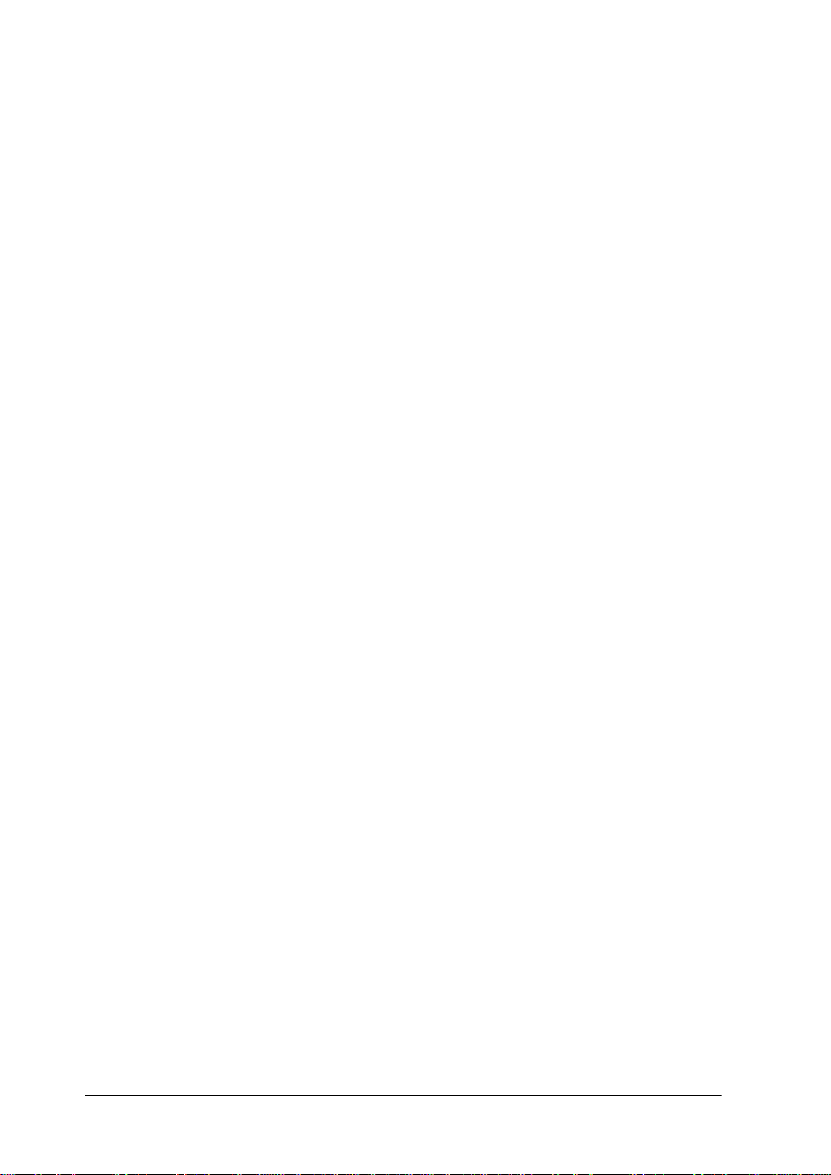
❏ Installieren Sie eine Tintenpatrone sofort nach dem Öffnen
der Verpackung. Bleibt die Tintenpatrone längere Zeit vor der
Benutzung ausgepackt liegen, kann dies zu einer Verminderung der Druckqualität führen.
❏ Sobald eine Tintenpatrone eingesetzt ist, lösen Sie den Arretier-
bügel nur, um die Tintenpatrone auszutauschen. Eine Tintenpatrone darf nur zum Austausch aus dem Drucker genommen
werden; ansonsten kann sie unbrauchbar werden.
❏ Achten Sie darauf, daß das Haltbarkeitsdatum der Tintenpa-
trone nicht überschritten ist. Nach dem Öffnen der Verpakkung sollte die Tintenpatrone innerhalb der nächsten sechs
Monate verbraucht werden.
❏ Versuchen Sie nicht, eine Tintenpatrone auseinanderzubauen
oder nachzufüllen. Dies kann den Druckkopf beschädigen.
Zum Standort des Druckers
❏ Achten Sie darauf, daß der Drucker auf einer ebenen und
stabilen Oberfläche steht. Wenn der Drucker gekippt oder
schräg steht, kann er nicht einwandfrei arbeiten.
❏ Wählen Sie den Stand- bzw. Lagerungsort so, daß der Druk-
ker vor starken Temperatur- und Feuchtigkeitsschwankungen sowie direkter Sonneneinstrahlung, starkem Lichteinfall
und übermäßiger Hitze geschützt ist.
❏ Achten Sie darauf, daß der Drucker keinen Erschütterungen
und Stößen ausgesetzt ist.
❏ Stellen Sie den Drucker so auf, daß eine ausreichende Luftzu-
fuhr gewährleistet ist.
❏ Stellen Sie den Drucker so auf, daß der Stecker jederzeit
problemlos aus der Netzsteckdose gezogen werden kann.
7
Sicherheitsanweisungen
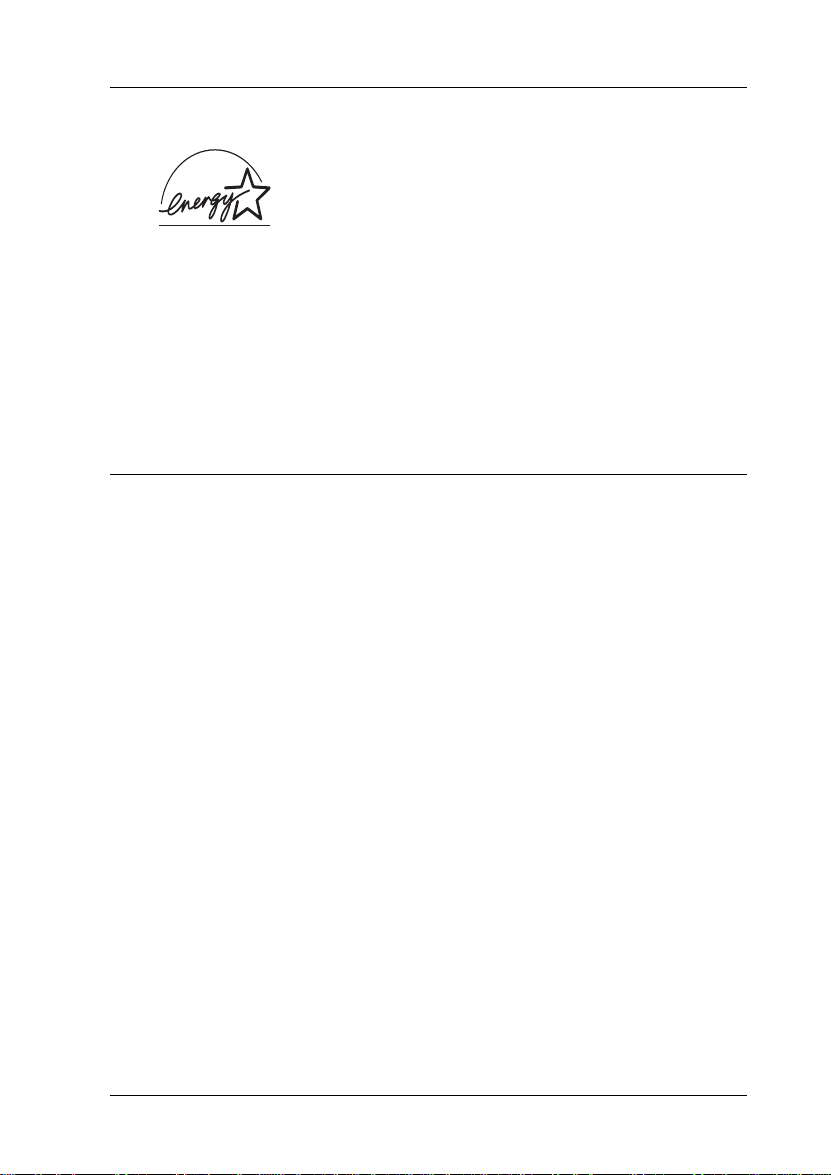
NERGY STAR-Kompatibilität
E
EPSON, als Partner von ENERGY STAR, bestätigt, daß dieses Produkt den
Richtlinien zur effizienten Energienutzung entspricht.
NERGY STAR-
E
Das internationale
ist eine freiwillige Partnerschaft mit Vertretern der Computerund Bürogeräteindustrie zur Förderung der Entwicklung energiesparender PCs, Monitore, Drucker, Faxgeräte, Kopiergeräte
und Scanner mit dem Ziel, die durch Energieerzeugung bedingte
Luftverschmutzung zu reduzieren.
NERGY STAR Office Equipment-Programm
E
Handbuch-Konventionen
Vorsicht:
Diese Warnungen müssen unbedingt beachtet werden, um Kör-
w
perverletzungen zu vermeiden.
Achtung:
Anmerkungen dieser Art müssen befolgt werden, um Schäden
c
am Drucker oder am Compu ter zu vermeiden.
Hinweise
enthalten wichtige Informationen und hilfreiche Tips zur Arbeit mit dem
Drucker.
Sicherheitsanweisungen
8
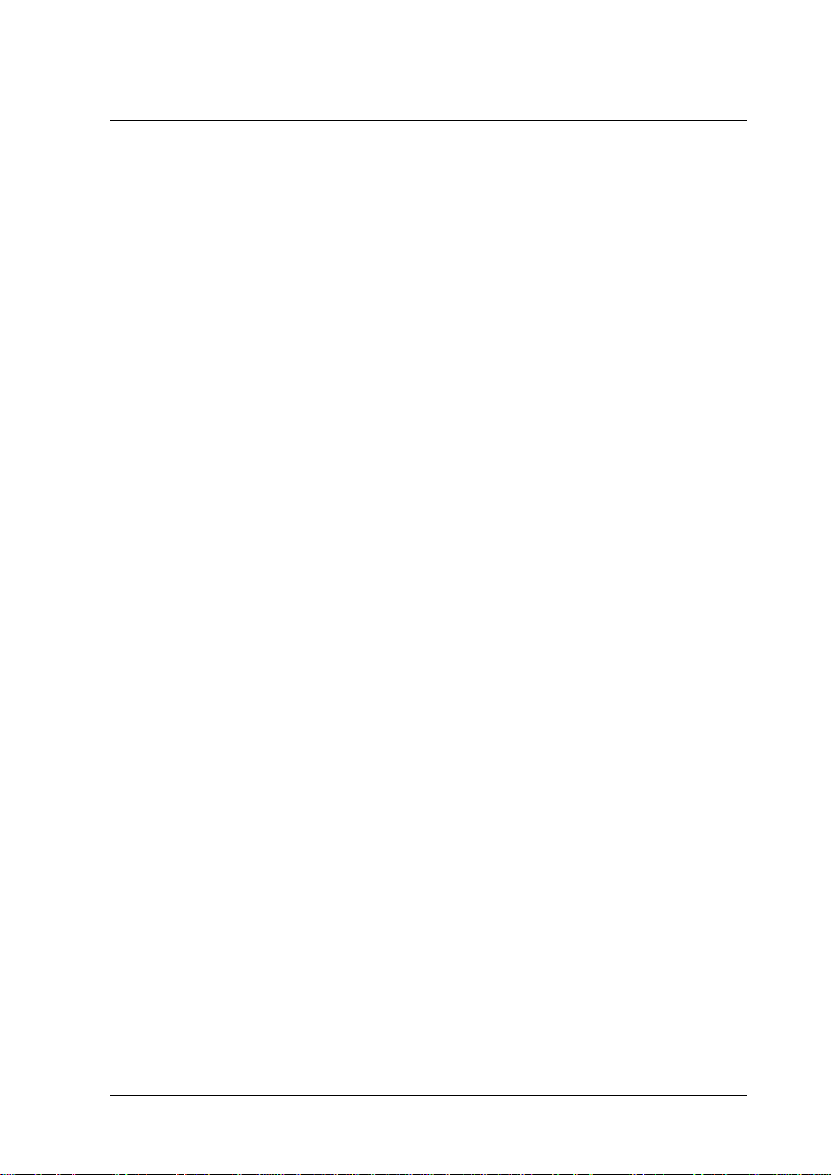
Kapitel 1
Normalpapier einlegen . . . . . . . . . . . . . . . . . . . . . . . . . . . . . . . . . . . 1-2
Umgang mit Papier
Spezialpapier und andere Druckmedien einlegen . . . . . . . . . . . . 1-3
Reinigungsblätter für spezielle Druckmedien . . . . . . . . . . . 1-7
Briefumschläge einlegen. . . . . . . . . . . . . . . . . . . . . . . . . . . . . . . . . . 1-7
EPSON Photo Paper (4 x 6 Zoll, 200 x 300 mm) . . . . . . . . . . . . . . 1-9
Einlegen . . . . . . . . . . . . . . . . . . . . . . . . . . . . . . . . . . . . . . . . . . . 1-9
Perforierte Ränder abtrennen . . . . . . . . . . . . . . . . . . . . . . . . . 1-10
EPSON Photo Paper lagern . . . . . . . . . . . . . . . . . . . . . . . . . . . 1-12
Umgang mit Papier
1-1
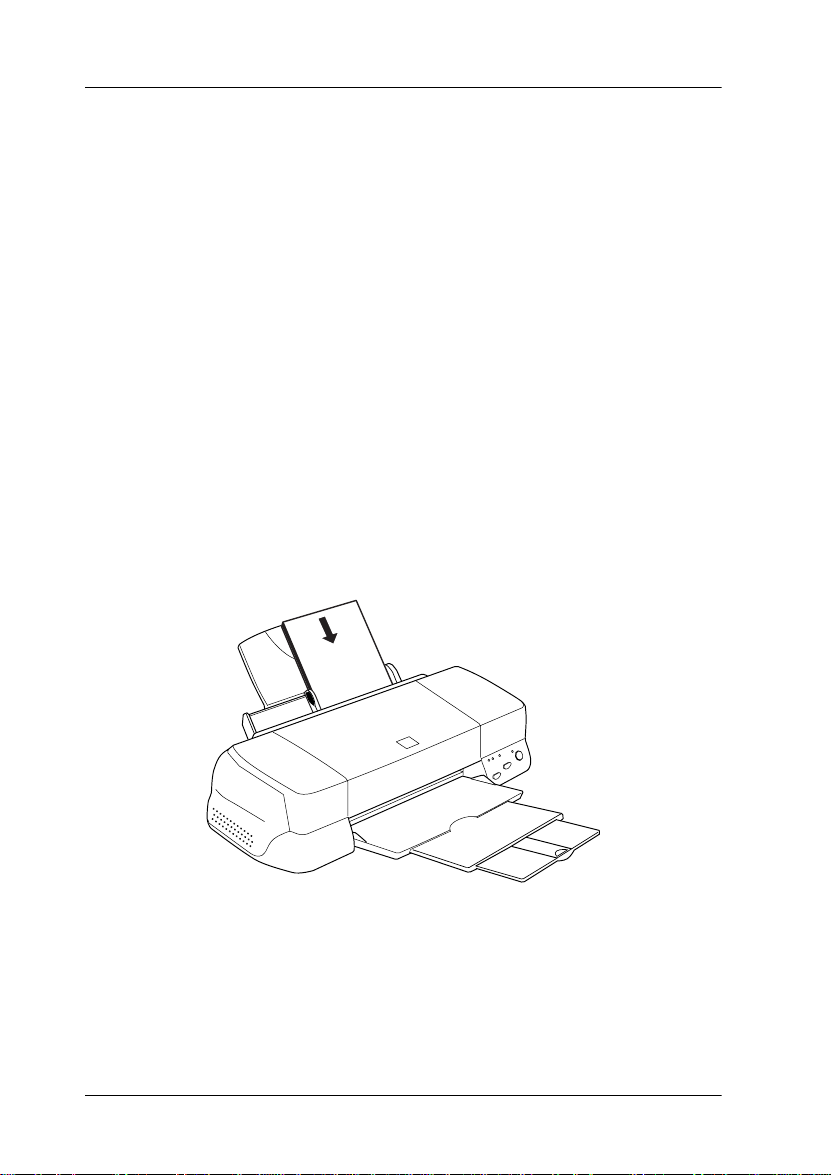
Normalpapier einlegen
So legen Sie Normalpapier in den Drucker ein:
1. Klappen Sie das Papierausgabefach an der Vorderseite des
Druckers herunter, und ziehen Sie die Verlängerung des
Papierausgabefachs bis zum Anschlag heraus. Schieben Sie
anschließend die linke Papierführungsschiene nach links, so
daß der Abstand zwischen den beiden Papierführungsschienen etwas breiter ist als das verwendete Papier.
Wenn Sie lange Papierformate verwenden (z.B. A4), ziehen
Sie die Erweiterung der Papierstütze heraus.
2. Fächern Sie einen Papierstapel auf, und richten Sie die Kanten
bündig zueinander aus.
3. Legen Sie den Stapel Papier mit der bedruckbaren Seite nach
oben in das Papierfach ein. Verschieben Sie anschließend die
linke Papierführungsschiene so, daß sie exakt auf die verwendete Papierbreite ausgerichtet ist.
1-2
Hinweis:
Legen Sie Papier immer mit der kurzen K ante zuerst in das
❏
Papierfach ein.
❏ Achten Sie darauf, daß sich der Papierstapel unterhalb der
Pfeilmarkierung an der linken Papierführungsschiene befindet.
Umgang mit Papier
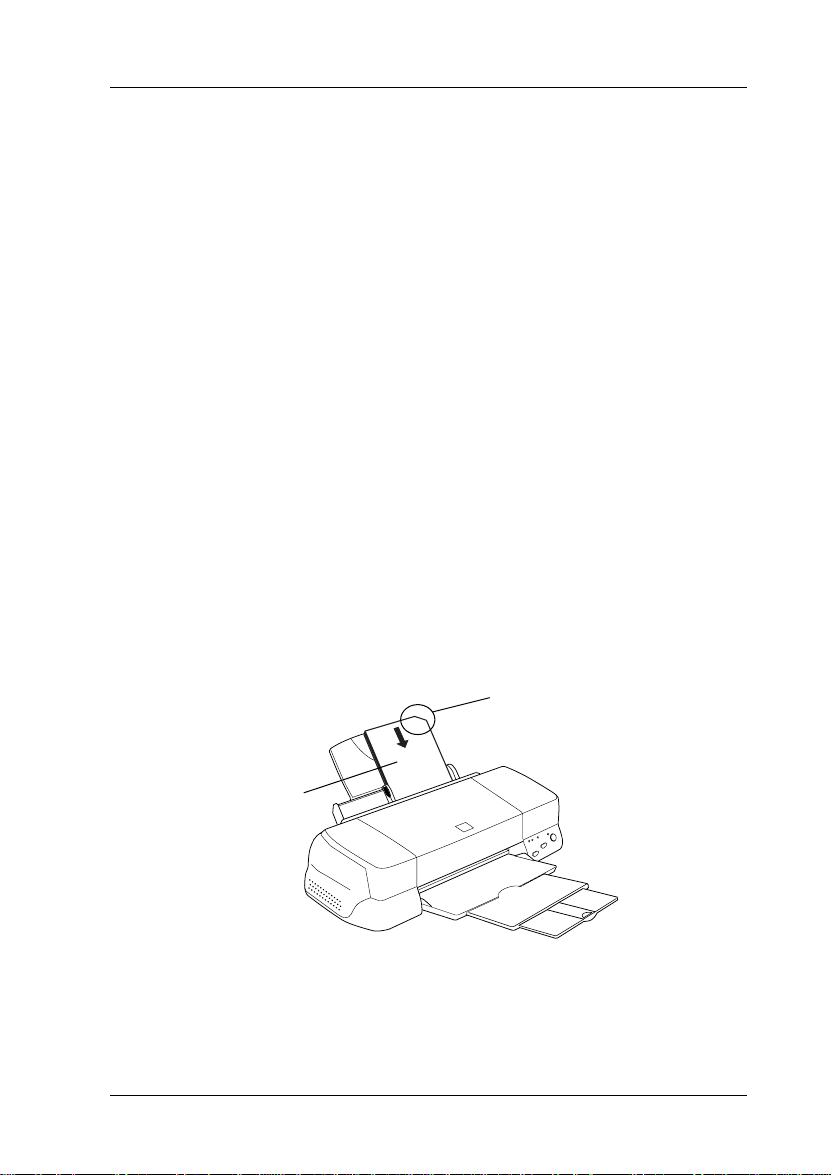
Spezialpapier und andere Druckmedien einlegen
Mit den meisten Normalpapiersorten lassen sich gute Druckresultate erzielen. Eine noch bessere Druckqualität wird jedoch auf
beschichtetem Papier und Glanzfilm erzielt, weil diese Druckmedien weniger Tinte absorbieren.
Die von EPSON erhältlichen speziellen Druckmedien sind optimal für die Verwendung in EPSON-Tintenstrahldruckern und
gewährleisten Ausdrucke in höchster Qualität. Eine vollständige
Liste dieser speziellen Druckmedien finden Sie unter
“Spezielle EPSON-Druckmedien” auf Seite 10-3.
Ehe Sie spezielle EPSON-Druckmedien verwenden, lesen Sie das
jeweils beigepackte Hinweisblatt und berücksichtigen Sie außerdem folgende Punkte:
❏ Das Spezialpapier muß mit der bedruckbaren Seite nach oben
in das Papierfach eingelegt werden. Die bedruckbare Seite ist
auf dem jeweils mitgelieferten Hinweisblatt angegeben. Bei
einigen Druckmedien geben abgeschnittene Ecken die korrekte Ausrichtung zum Einlegen an, wie es im Bild unten
gezeigt ist.
abgeschnittene Ecke
bedruckbare
Seite nach
oben
Hinweis:
Wenn Sie den druckbaren Bereich mit der Einstellung
Maximal
Druckertreiber erweitern, können aufgrund der abgeschnittenen
Ecke die Ausdrucke auf Spezialpapier fehlerhaft sein.
Umgang mit Papier
im
1-3
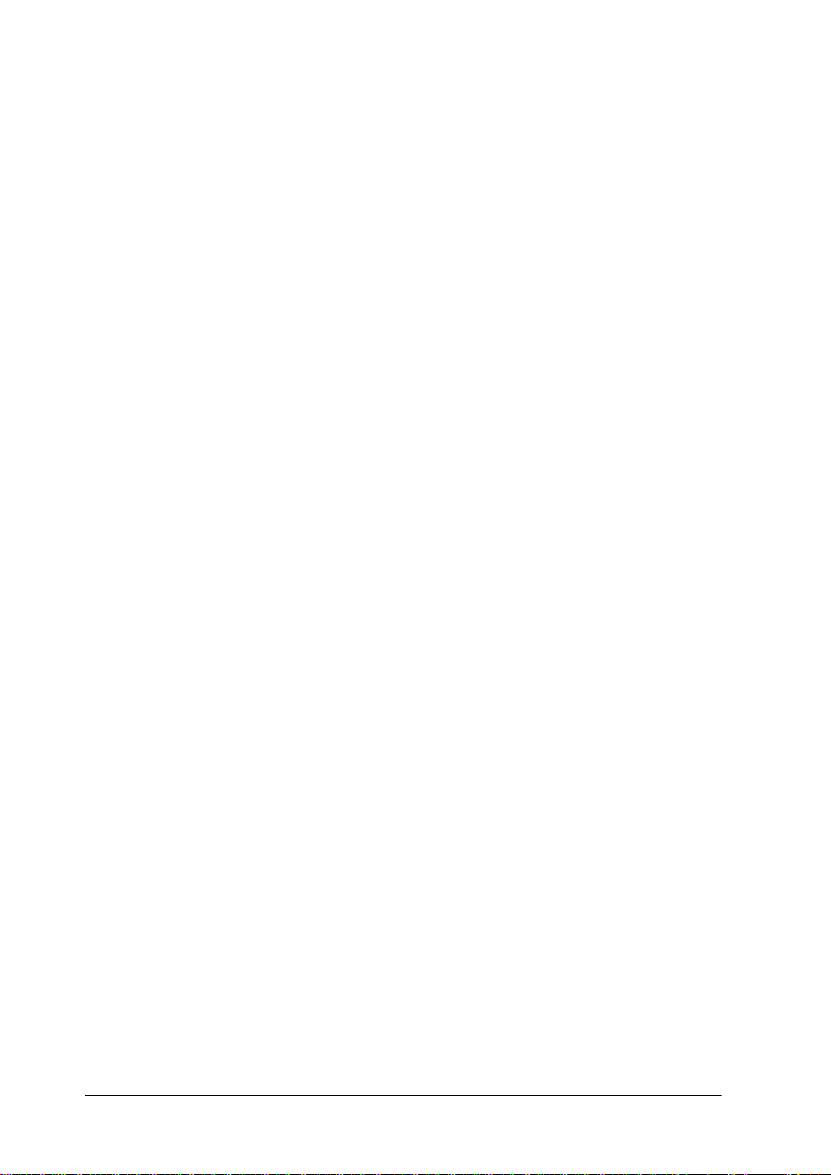
❏ Achten Sie darauf, daß der Papierstapel die Pfeilmarkierung
an der linken Papierführungsschiene nicht überschreitet.
❏ Die folgenden Hinweise betreffen das Fassungsvermögen
des Papierfachs für Briefumschläge und spezielle EPSONDruckmedien.
Briefumschläge Bis zu 10 Briefumschläge.
Hinweis:
Wenn der Umschlagsstapel höher als 10 mm ist,
drücken Sie vor dem Einlegen jeden Umschlag
flach.
360 dpi Ink Jet Paper und
Photo Quality Ink Jet
Paper
Photo Quality Ink Jet
Card, Ink Jet Note Card
und Ink Jet Greeting Card
Photo Quality Glossy
Film
Ink Jet Transparencies Bis zu 30 Folien. Legen Sie immer ein Blatt Nor-
Photo Quality Self Adhesive Sheet
Photo Paper Bis zu 20 Blatt.
Photo Stickers 16 und
Photo Stickers 4
Bis zur Pfeilmarkierung an der linken Papierführungsschiene.
Bis zu 30 Karten. Legen Sie immer das mitgelieferte Zuführungsschutzblatt* unter die Karten.
Einzeln, für beste Resultate. Von den Formaten A3
bzw. Super A3 können Sie jeweils fünf Blätter
gleichzeitig einlegen. Legen Sie immer das Zuführungsschutzblatt* oder ein Blatt Normalpapier unter den Stapel.
Legen Sie nicht mehr als 20 Blätter gleichzeitig ein,
und stellen Sie den minimalen oberen Seitenrand
auf 30 mm ein.
malpapier unter den Folienstapel.
Einzeln.
200 × 300 mm Photo Paper muß immer einzeln
zugeführt werden. Legen Sie immer ein Zuführungsschutzblatt* unter den Stapel Photo Paper.
Einzeln. Legen Sie immer die mitgelieferten Zuführungsschutzblätter* A und B unter den Stapel
Photo Stickers.
1-4
Umgang mit Papier

Panoramic Photo Paper
und Iron-On Cool Peel
Transfer Paper
Einzeln.
Matte Paper-Heavyweight
Ink Jet Back Light Film Einzeln. Legen Sie immer ein Blatt Normalpapier
* Achten Sie darauf, daß die Zuführungsschutzblätter unter speziellen
Druckmedien nicht bedruckt werden.
Max. 20 Blatt. Von den Formaten A3 bzw. Super
A3 können Sie jeweils ein Blatt einlegen. Legen Sie
immer ein Zuführungsschutzblatt* unter den Stapel
Matte Paper-Heavyweight.
unter den Stapel Back Light Film.
❏ Glätten Sie gewelltes Papier, ehe Sie es einlegen. Ausdrucke
auf gewelltem Papier können verschmieren, besonders dann,
wenn der druckbare Bereich mit der Einstellung
Maximal
erweitert wurde.
Umgang mit Papier
1-5
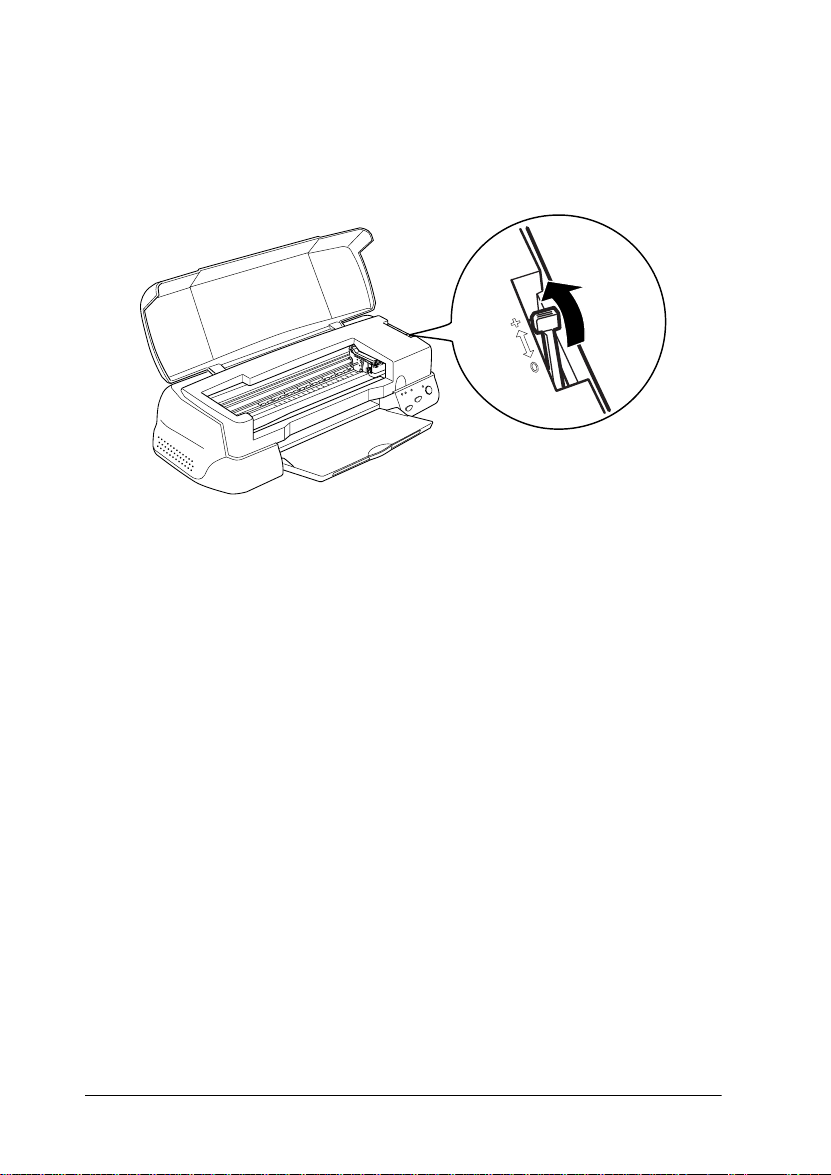
❏ Wenn beim Bedrucken starker Druckmedien die Tinte ver-
schmiert, stellen Sie den Papierstärkehebel in die Position "+".
Dazu öffnen Sie die Druckerabdeckung und positionieren
den Hebel wie im Bild unten gezeigt.
Hinweis:
Stellen Sie den Papierstärkehebel zurü ck in die Position "0",
❏
ehe Sie wieder auf Papier von normaler Stärke drucken. Wenn
Sie dies vergessen, können Lücken im Druckbild entstehen.
❏ Wenn sich der Papierstärkehebel in der Position "+" befindet,
muß die Einstellung für Bidirektionaldruck im Dialogfeld Einstellungen des Druckertreibers ausgeschaltet sein. Damit diese
Option ausgeschaltet werden kann, muß möglicherweise die
Einstellung "Druckqualität" verändert oder der Druckkopf
justiert werden.
1-6
Wenn Sie auf die Rückseite einer Ink Jet Card drucken und
dabei die Einstellung Maximal für den druckbaren Bereich
wählen möchten, glätten Sie die Karten oder biegen Sie sie
vor dem Einlegen ein wenig in Gegenrichtung. Stellen Sie
außerdem den Papierstärkehebel in die Position "+".
Umgang mit Papier
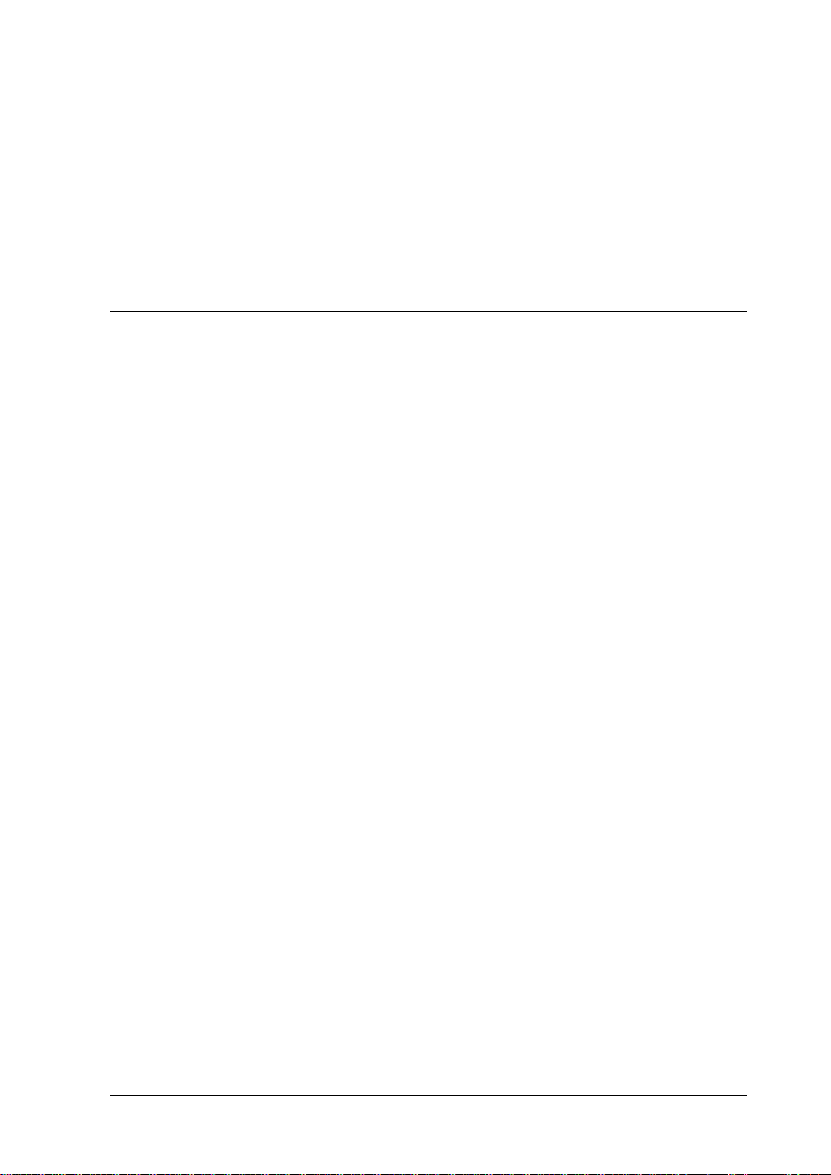
Reinigungsblätter für spezielle Druckmedien
Reinigungsblätter, die mit den speziellen EPSON-Druckmedien
geliefert werden, dürfen nicht für diesen Drucker verwendet
werden. Diese Art der Reinigung ist bei diesem Druckermodell
nicht erforderlich. Die Reinigungsblätter können einen
Papierstau im Drucker verursachen.
Briefumschläge einlegen
Beachten Sie folgende Hinweise beim Bedrucken von Briefumschlägen:
❏ Sie können bis zu 10 Briefumschläge in das Papierfach einlegen.
Hinweis:
Falzung und Stärke von Briefumschlägen sind sehr unterschiedlich.
Wenn der Umschlagstapel höher als 10 mm ist, drücken Sie vor dem
Einlegen jeden Umschlag flach.
❏ Stellen Sie den Papierstärkehebel in die Position "+". Zum Ein-
stellen des Hebels müssen Sie die Druckerabdeckung öffnen.
Hinweis:
❏ Stellen Sie nach dem Bedrucken der Br iefumschläge den Papier-
stärkehebel zurück in die Normalposition "0". Wenn Sie dies
vergessen, können bei anderen Druckmedien Lücken im Druckbild entstehen.
Wenn sich der Papierstärkehebel in der Position "+" befindet,
❏
muß die Einstellung für Bidirektionaldruck im Dialogfeld Einstellungen des Druckertreibers ausgeschaltet sein. Zum Ausschalten dieser Option muß möglicherweise auch die Einstellung für Druckqualität geändert werden.
Umgang mit Papier
1-7
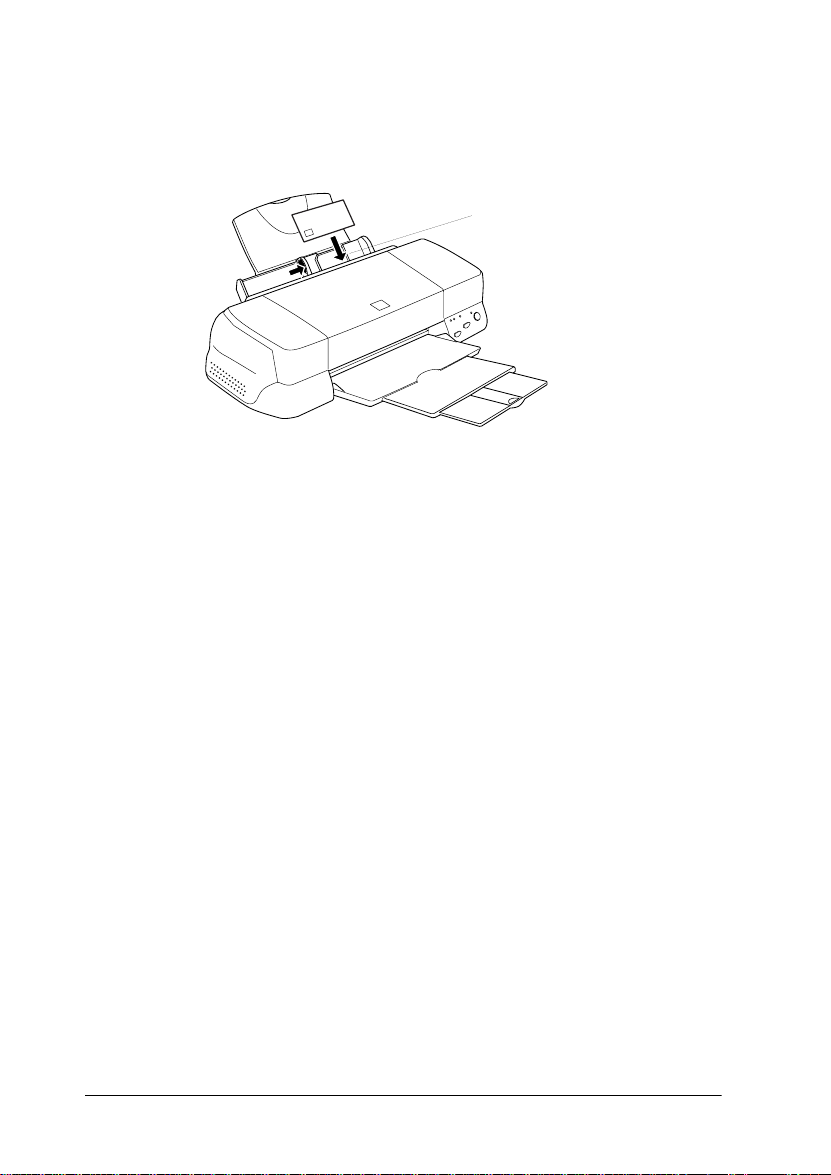
❏ Legen Sie Briefumschläge mit der Umschlagklappe voran
und der bedruckbaren Seite nach oben ein, wie im Bild gezeigt.
Verfügbare
Briefumschlagsformate:
No.10, DL, C6, 132 mm × 220 mm
❏ Verwenden Sie keine gewellten oder gefalteten Briefumschlä-
ge. Glätten Sie die Umschlagklappen vor dem Einlegen.
Außerdem dürfen die Briefumschläge nicht zu dünn sein.
Sie könnten im Drucker verknittern.
❏ Wählen Sie Normalpapier als Medium-Einstellung im Druk-
kertreiber.
1-8
Umgang mit Papier
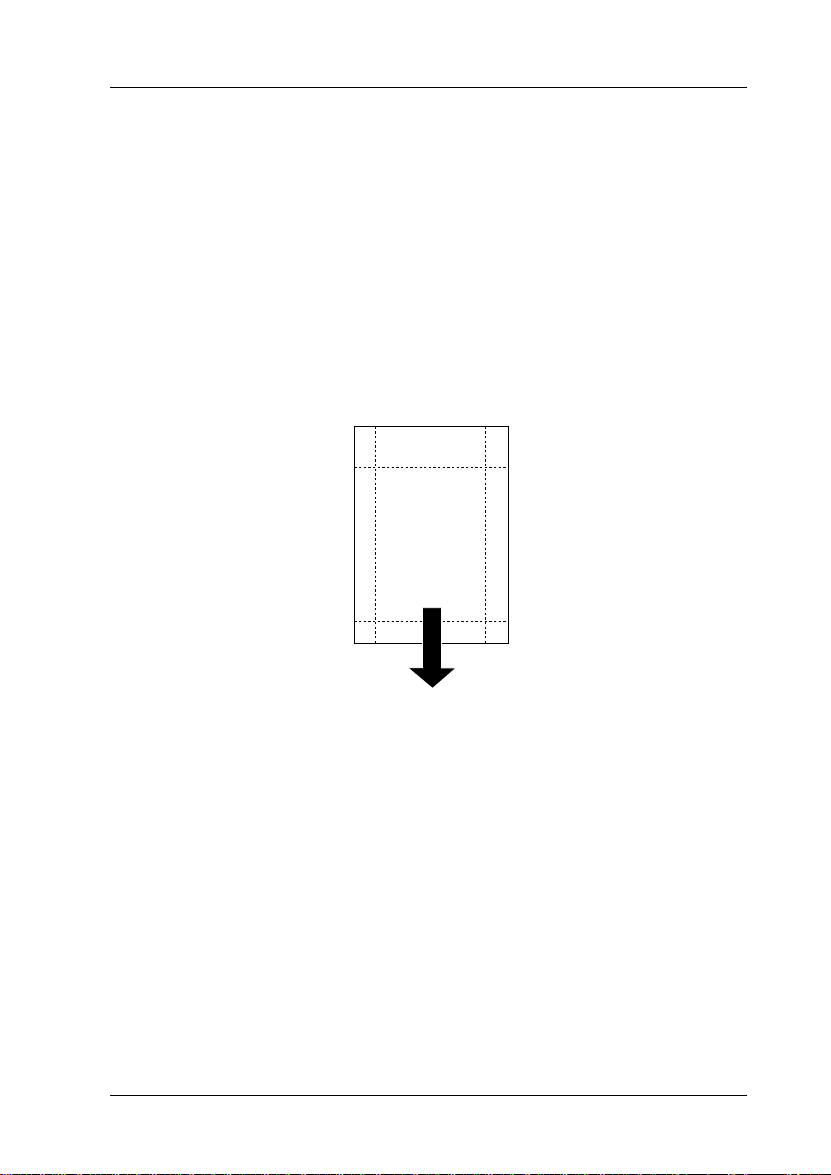
EPSON Photo Paper (4 x 6 Zoll, 200 x 300 mm)
Das Spezialpapier EPSON Photo Paper (S041134, S041254) ist an
den Rändern perforiert. Sie können damit den Bildern das Aussehen von Fotos der Größe 102 × 152 mm oder 200 × 300 mm
geben. Beachten Sie die folgenden Hinweise zur Verwendung
dieser Papiersorte.
Einlegen
❏ Legen Sie das Papier mit der bedruckbaren Seite nach oben
und den perforierten Rändern wie im Bild gezeigt ein.
Ladeposition
❏ Verwenden Sie nur glattes, unbeschädigtes Papier. Falls das
Papier oder das Schutzblatt gewellt ist, glätten Sie es, um
Probleme bei der Papierzuführung zu vermeiden.
❏ Legen Sie das mitgelieferte Zuführungsschutzblatt immer
unter den Stapel Photo Papier. Achten Sie jedoch darauf, daß
es nicht bedruckt wird.
❏ Sie können bis zu 20 Blatt Fotopapier der Größe 102 × 152 mm
einlegen. Vom Format 200 × 300 mm kann jeweils 1 Blatt
Fotopapier eingelegt werden.
Umgang mit Papier
1-9
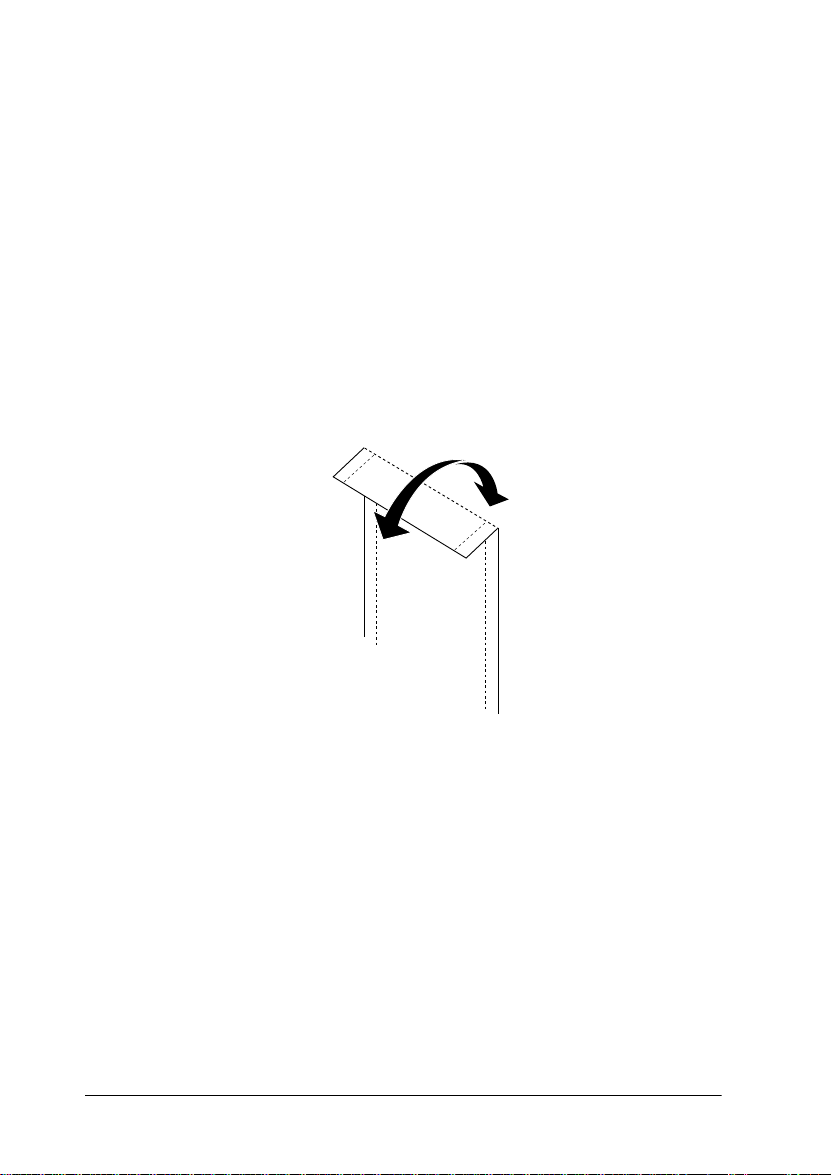
❏ Trennen Sie die perforierten Ränder erst nach dem Bedrucken
ab. Achten Sie darauf, daß das Papier nicht eingerissen oder
gefalzt ist.
❏ Wählen Sie Fotopapier als Druckmedium und Fotopapier
4 x 6 Zoll bzw. Fotopapier 200 x 300 mm als Papierformat im
Druckertreiber aus.
Perforierte Ränder abtrennen
❏ Zum Abtrennen der perforierten Ränder, falten Sie das Papier
einige Male an den Perforationslinien vor und zurück, und
trennen Sie dann die Ränder vorsichtig ab.
❏ Sie können die Ränder auch an den Perforationslinien ab-
schneiden.
Hinweis:
Denken Sie daran, daß Sie beim Abtrennen der perforierten Ränder
möglicherweise die Bildränder abschneiden. Siehe Bild unten.
1-10
Umgang mit Papier
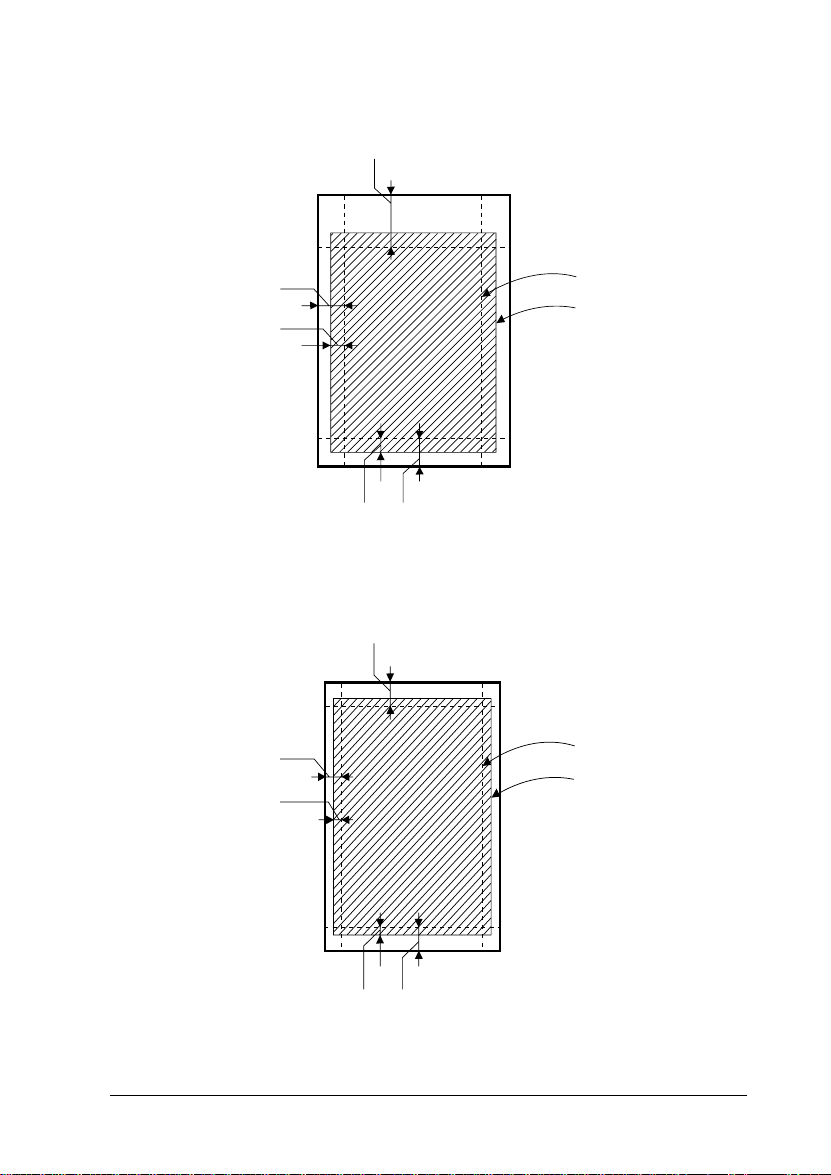
4 x 6 Zoll
17 mm
6 mm
3 mm
200 x 300 mm
8 mm
5 mm
3 mm
19 mm
nach dem Abtrennen
Druckbildgröße
6 mm
nach dem Abtrennen
Druckbildgröße
5 mm
19 mm
Umgang mit Papier
1-11
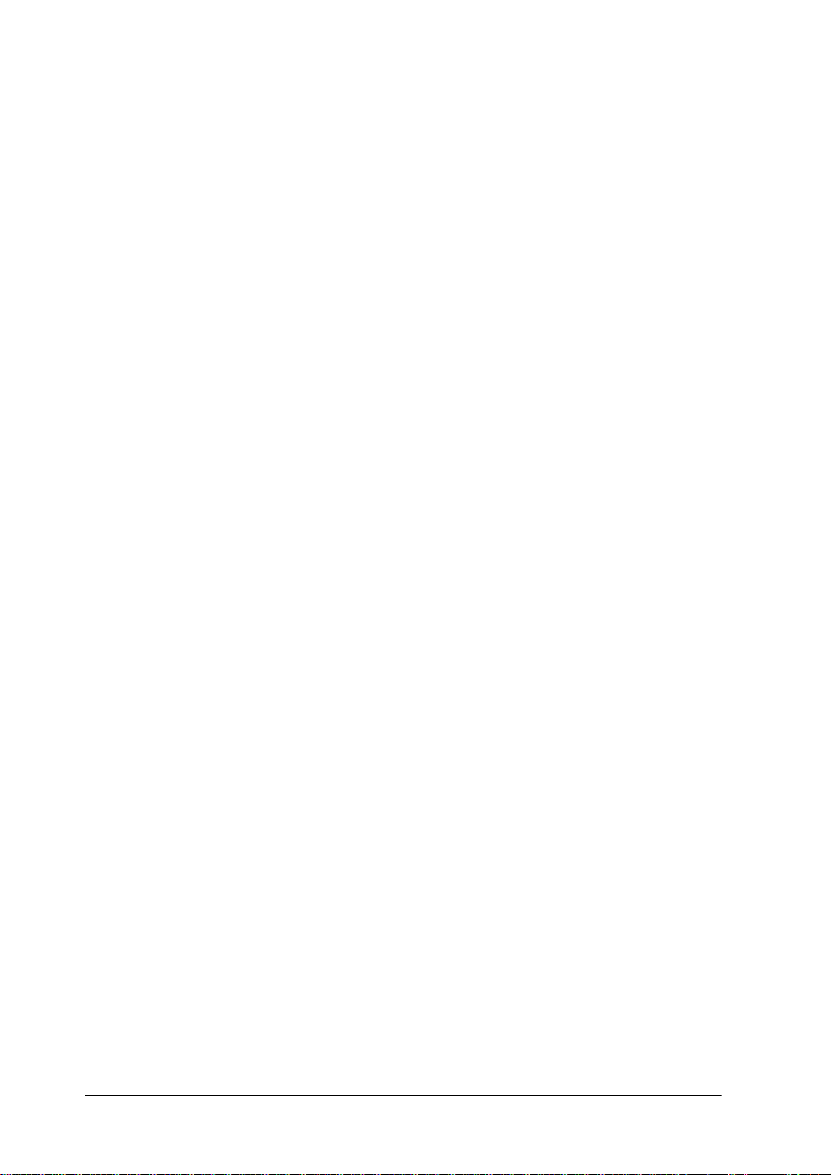
EPSON Photo Paper lagern
❏ Bewahren Sie den Papiervorrat immer in der Originalverpak-
kung auf. Lagern Sie das Papier nicht an Orten, wo es hohen
Temperaturen, Feuchtigkeit oder direktem Sonnenlicht ausgesetzt wäre.
❏ Ausdrucke auf Photo Paper bewahren Sie am besten in ver-
schließbaren Plastikhüllen auf. Vermeiden Sie auch hier Umgebungen mit hohen Temperaturen, hoher Luftfeuchtigkeit
und starkem Sonnenlicht.
1-12
Umgang mit Papier
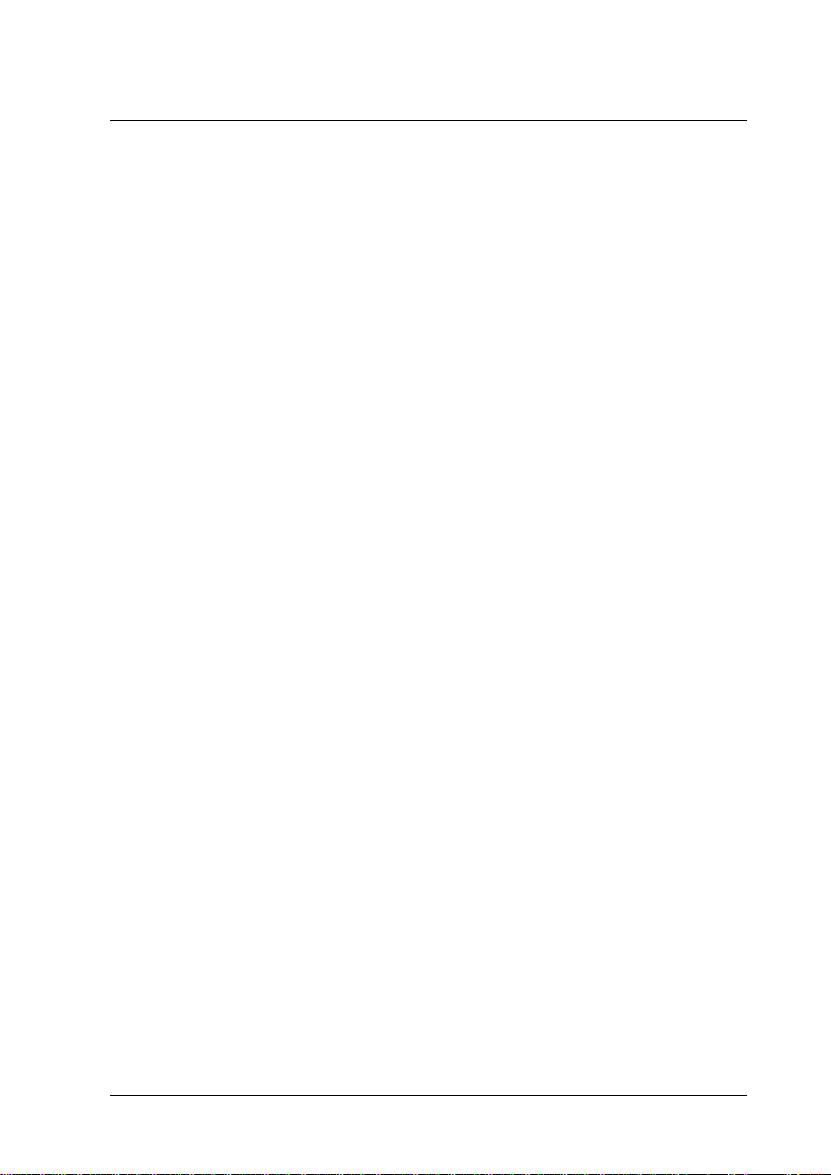
Kapitel 2
Druckersoftware Einführung. . . . . . . . . . . . . . . . . . . . . . . . . . . . . . 2-2
Druckersoftware für Windows
Weitere Informationen . . . . . . . . . . . . . . . . . . . . . . . . . . . . . . . 2-2
Druckersoftware aufrufen . . . . . . . . . . . . . . . . . . . . . . . . . . . . 2-2
Druckertreibereinstellungen ändern. . . . . . . . . . . . . . . . . . . . . . . . 2-4
Medientyp-Einstellung vornehmen . . . . . . . . . . . . . . . . . . . . 2-5
Automatischer Modus . . . . . . . . . . . . . . . . . . . . . . . . . . . . . . . 2-8
PhotoEnhance-Modus . . . . . . . . . . . . . . . . . . . . . . . . . . . . . . . 2-9
Manueller Modus . . . . . . . . . . . . . . . . . . . . . . . . . . . . . . . . . . . 2-10
Erweiterte Einstellungen verwenden. . . . . . . . . . . . . . . . . . . 2-11
Druckvorschau . . . . . . . . . . . . . . . . . . . . . . . . . . . . . . . . . . . . . 2-14
Druckstil ändern . . . . . . . . . . . . . . . . . . . . . . . . . . . . . . . . . . . . 2-16
Druckertreibereinstellungen ändern (Windows 3.1) . . . . . . 2-23
Druckerhilfsprogramme verwenden. . . . . . . . . . . . . . . . . . . . . . . . 2-29
Status Monitor 3 (nicht für Windows 3.1 verfügbar). . . . . . 2-30
Düsentest . . . . . . . . . . . . . . . . . . . . . . . . . . . . . . . . . . . . . . . . . . 2-30
Druckkopfreinigung. . . . . . . . . . . . . . . . . . . . . . . . . . . . . . . . . 2-31
Druckkopf-Justage . . . . . . . . . . . . . . . . . . . . . . . . . . . . . . . . . . 2-31
Drucker- und Zubehörinformationen
(nicht für Windows 3.1 verfügbar). . . . . . . . . . . . . . . . . . . . . 2-31
Geschwindigkeit & Fortschritt
(nicht für Windows 3.1 verfügbar). . . . . . . . . . . . . . . . . . . . . 2-33
Überwachungsoptionen. . . . . . . . . . . . . . . . . . . . . . . . . . . . . . 2-35
Online-Hilfe benutzen. . . . . . . . . . . . . . . . . . . . . . . . . . . . . . . . . . . . 2-36
Hilfe aus einer Anwendung aufrufen . . . . . . . . . . . . . . . . . . 2-36
Hilfe aus Windows 95, 98 und NT 4.0 aufrufen. . . . . . . . . . 2-36
Hilfe aus Windows 3.1x aufrufen. . . . . . . . . . . . . . . . . . . . . . 2-36
Druckgeschwindigkeit erhöhen. . . . . . . . . . . . . . . . . . . . . . . . . . . . 2-37
Allgemeine Hinweise . . . . . . . . . . . . . . . . . . . . . . . . . . . . . . . . 2-37
Geschwindigkeit & Fortschritt verwenden
(nicht für Windows 3.1 verfügbar). . . . . . . . . . . . . . . . . . . . . 2-39
Anschlußkonfiguration (nur Windows NT 4.0) . . . . . . . . . . 2-43
Druckersoftware für Windows
2-1
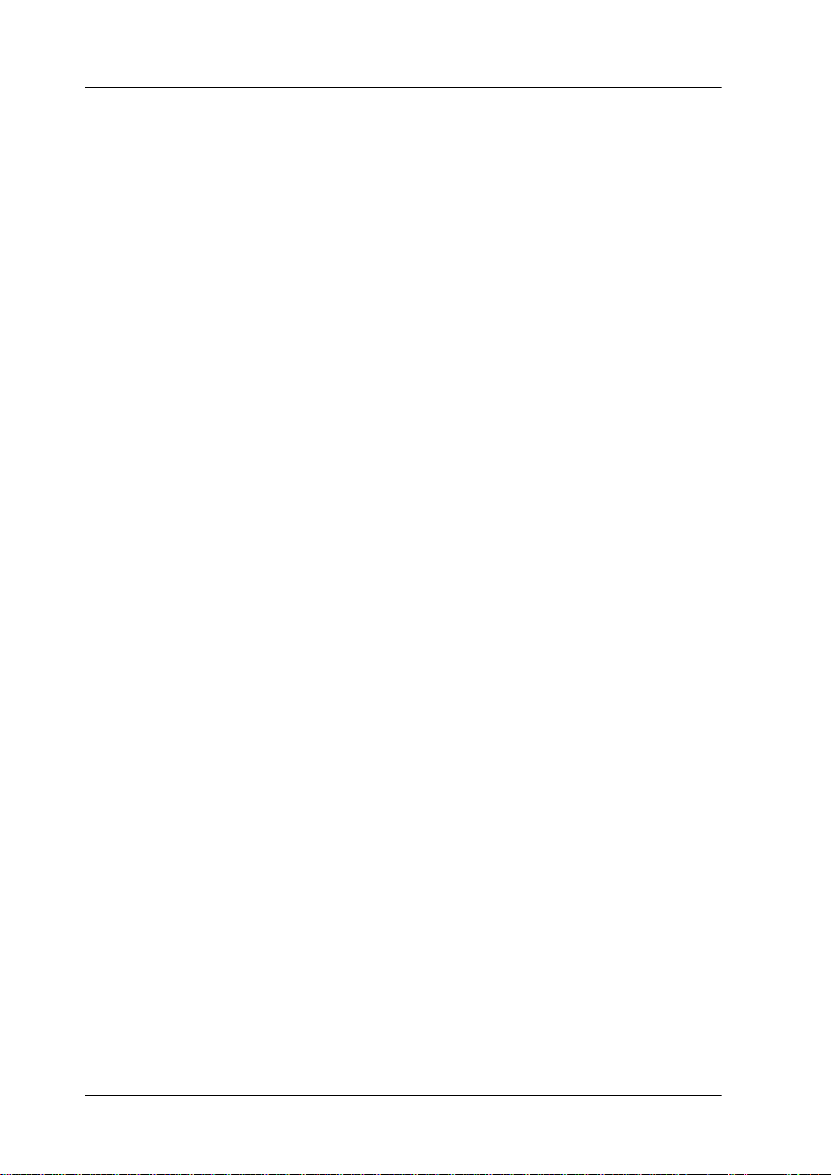
Druckersoftware Einführung
Die Druckersoftware besteht aus dem Druckertreiber sowie den
Drucker-Utilities. Über die im Druckertreiber verfügbaren Einstellungen läßt sich der Betrieb des Druckers optimal an die
jeweiligen Anforderungen anpassen. Mit den Drucker-Utilities
können Sie den Drucker überprüfen, um einen optimalen Druckbetrieb sicherzustellen.
Weitere Informationen
Informationen zur Verwendung des Druckertreibers finden Sie
unter “Druckertreibereinstellungen ändern” auf Seite 2-4.
Informationen zur Verwendung der Drucker-Utilities finden Sie
unter “Druckerhilfsprogramme verwenden” auf Seite 2-29.
Hinweis:
Die in der Druckersoftware verfügbaren Funktionen hängen von der
verwendeten Version des Windows-Betriebssystems ab.
Weitere Informationen zur Druckersoftware finden Sie in der
Online-Hilfe. Unter “Online-Hilfe benutzen” auf Seite 2-36 wird
erklärt, wie Sie die Hilfe aufrufen.
Druckersoftware aufrufen
Die Druckersoftware kann aus fast allen Windows-Anwendungen aufgerufen werden, außerdem aus dem Startmenü
(Windows 95, 98 und NT 4.0) bzw. der Systemsteuerung
(Windows 3.1x).
Wenn Sie die Druckersoftware aus einer Windows-Anwendung
aufrufen, gelten die vorgenommenen Einstellungen nur für die
aktuelle Anwendung.
Wenn Sie die Druckersoftware über das Startmenü aufrufen,
gelten die vorgenommenen Einstellungen für alle WindowsAnwendungen.
2-2
Druckersoftware für Windows
